| № за/п | Порядок дій |
| Опис виконання |
|
|
| 1 | Запустіть програму для створення бази даних MS Access одним із відомих вам способів |
| Пуск Всі програми Microsoft Office Microsoft Office Access |
|
|
| 2 | Створіть нову базу даних з іменем файлу – вашим прізвищем: Прізвище1. |
| Файл Створити Нова база даних ОК Виберіть свою папку і дайте файлові назву Прізвище1.mbd Створити. |
|
|
| 3 | Розгляньте головне вікно БД. Які закладки є у ньому? Активізуйте закладку Таблиці і виконайте команду Створення таблиці в режимі конструктора (двічі клацніть по цій команді) |
| 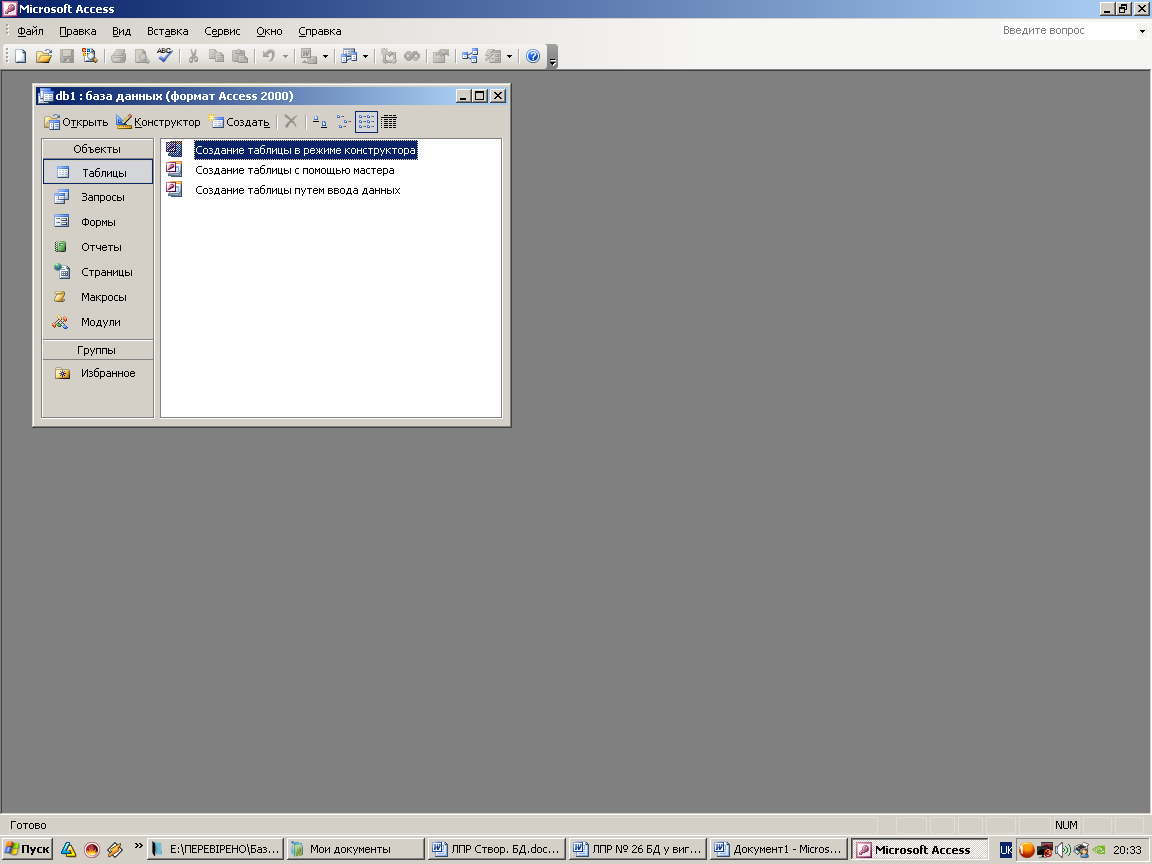
|
|
|
| 4 | Утворіть структуру базу даних.
Ми плануємо створити таблицю «Оцінки», яка міститиме поля: Номер, Прізвище, Ім’я, Математика, Інформатика, Фізика, Література, Мова
Введіть назву полів і задайте їхні типи: Номер (лічильник), Прізвище (текстовий),Ім’я (текстовий),Мат, (числовий), Інф (числовий), Фіз (числовий), Літ (числовий), Мова (числовий). Назва типів вводити не потрібно, клацніть у полі типу і користуйтеся списком типів. Поле Прізвище проіндексуйте (у властивостях поля «Индексированное поле» виберіть Да (Допускаються совпадения)).
|
| 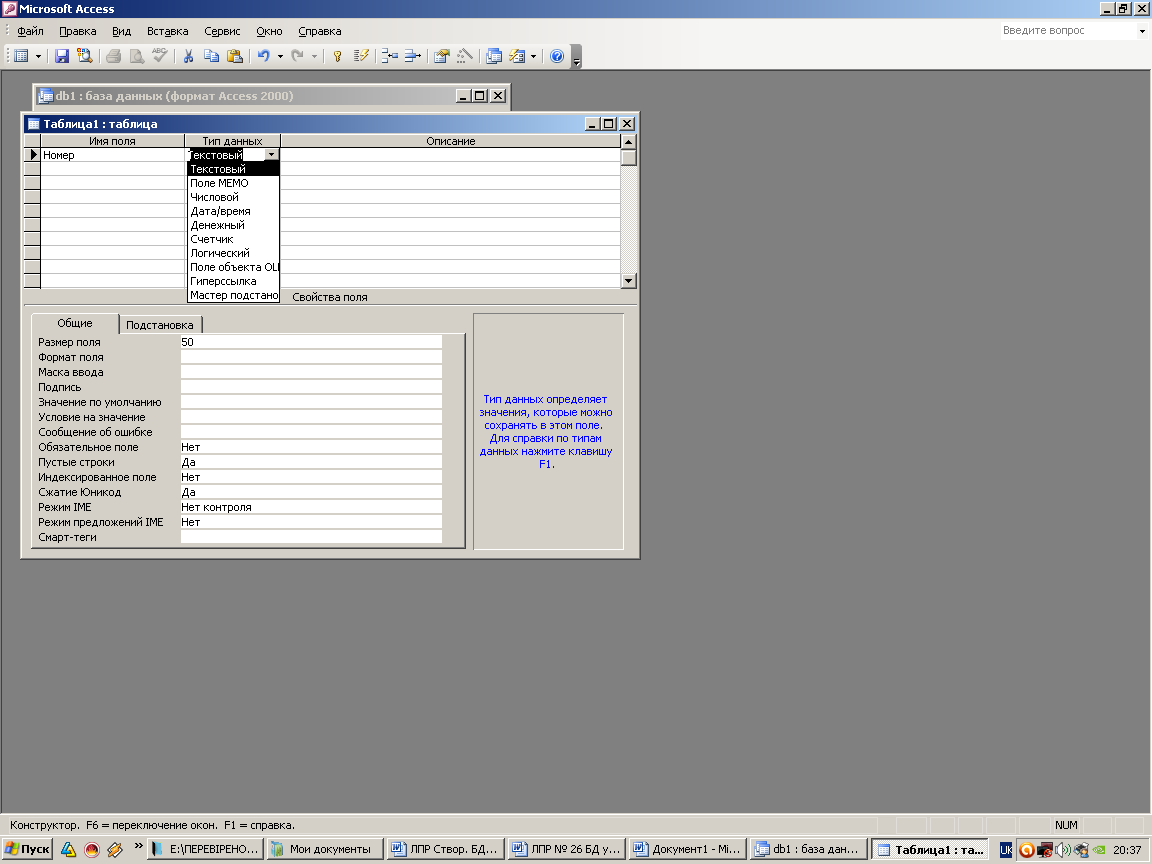
|
|
|
| 5 | Для поля Мат (Математика) задайте властивості: умову на допустиме значення (тобто оцінки бувають від 1 до 12). Для цього в поле «Условие а значение» потрібно ввести вираз Between 1 And 12 (Між 1 та 12)
|
|
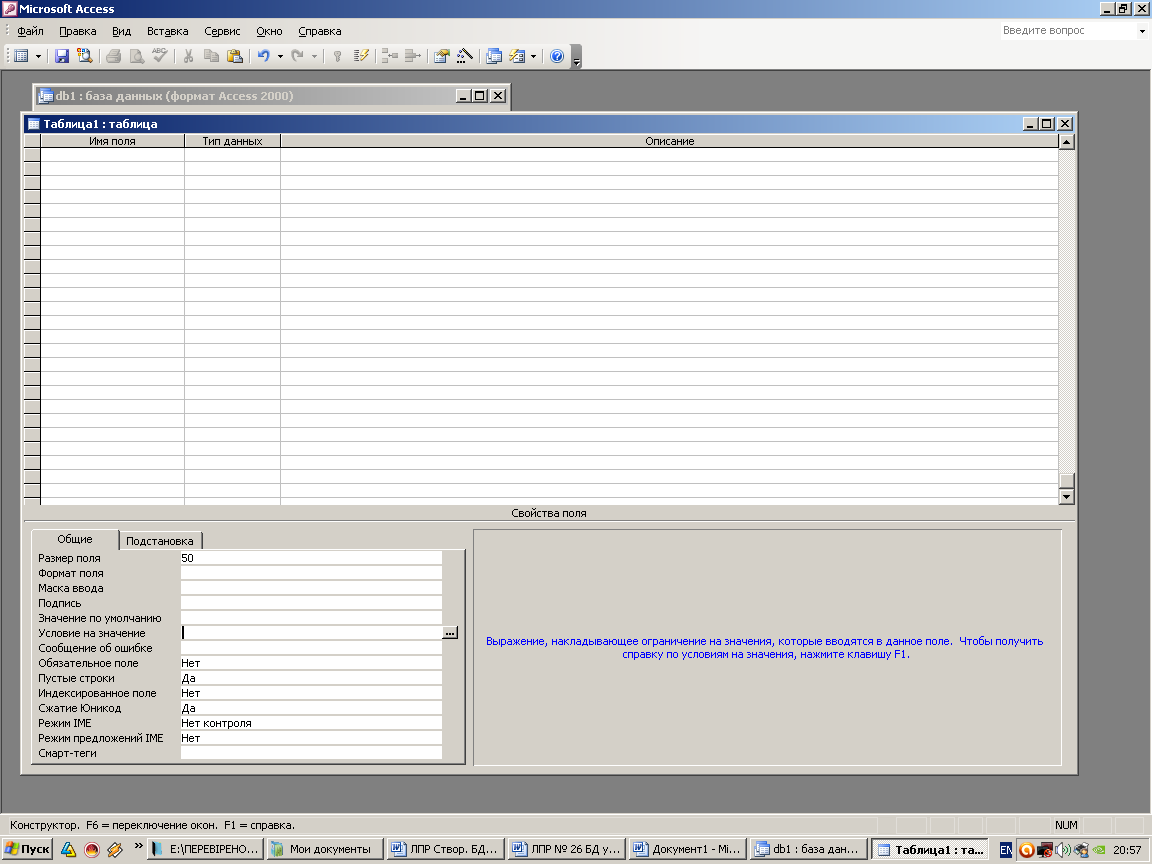 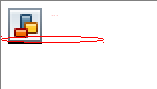
|
| 6 | Або скористайтеся Мастером построителя выражений, натиснувши на кнопку з правого боку даного поля
|
| 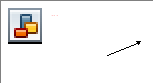
|
|
|
| 7 | Виберіть у даному вікні Операторы Сравнения Between.
У вікні побудови виразів отримаємо Between Выражение And Выражение. Видаліть слова Выражение, які відображені двічі та введіть замість них числа 1 та 12. Отримуємо Between 1 And 12. Натискаємо ОК. Побудований вираз поміщається у поле |
| 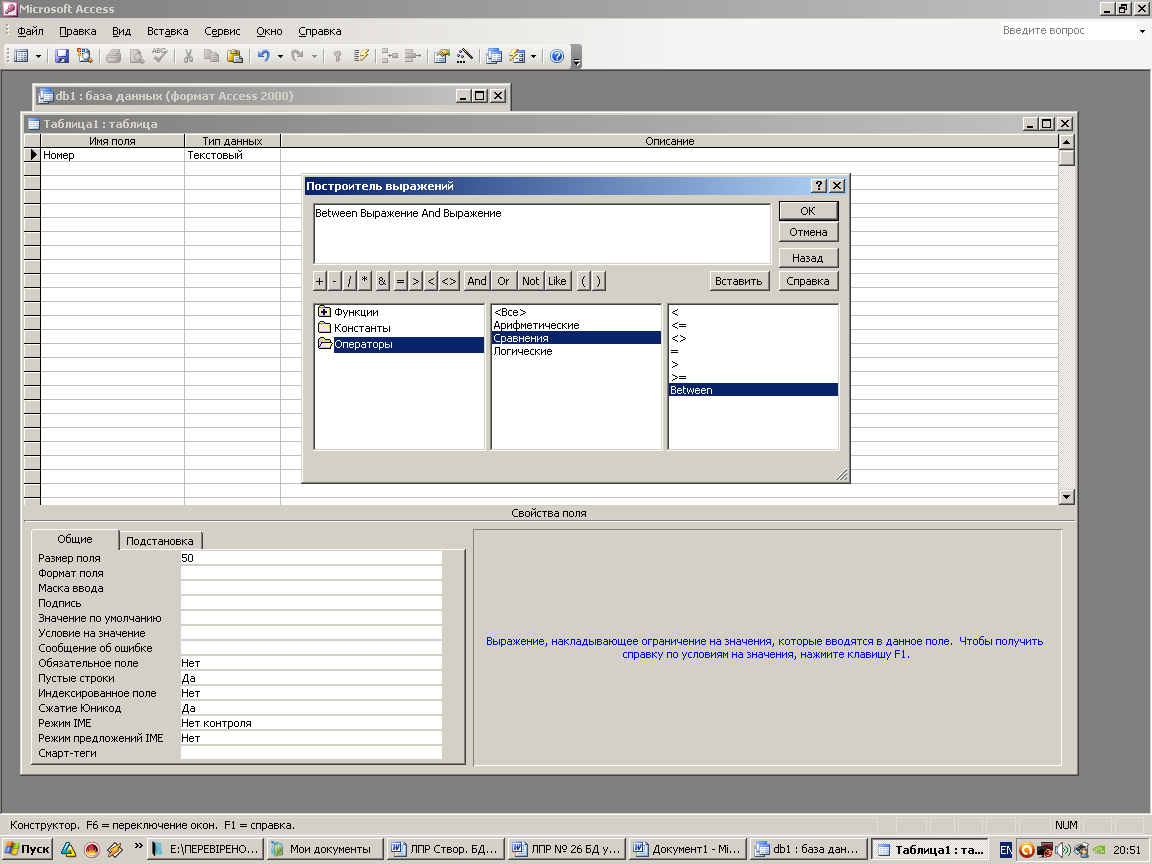
|
|
|
| 8 | У властивостях поля Сообщение об ошибке надрукуйте повідомлення, яке виводитиметься у разі помилки користувача. (Наприклад: Помилка! Таких оцінок не буває!)
|
| 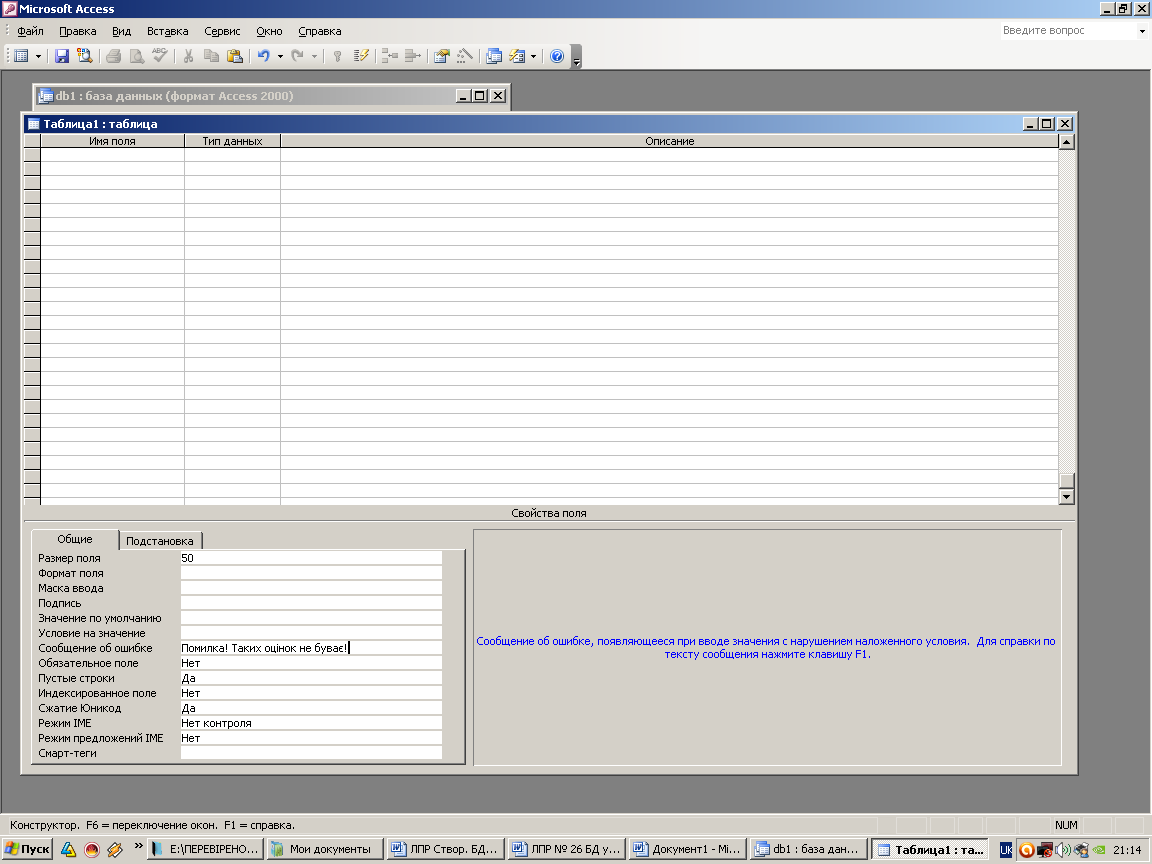
|
|
|
| 9 | Закрийте вікно конструктора таблиці (але не переплутайте з вікном Access) і збережіть таблицю під назвою Оцінки. Файл Закрыть Да Замість назви Таблица1 введіть назву Оцінки ОК. Відмовтеся поки що від ключового поля (Натисніть на кнопку Нет). |
| 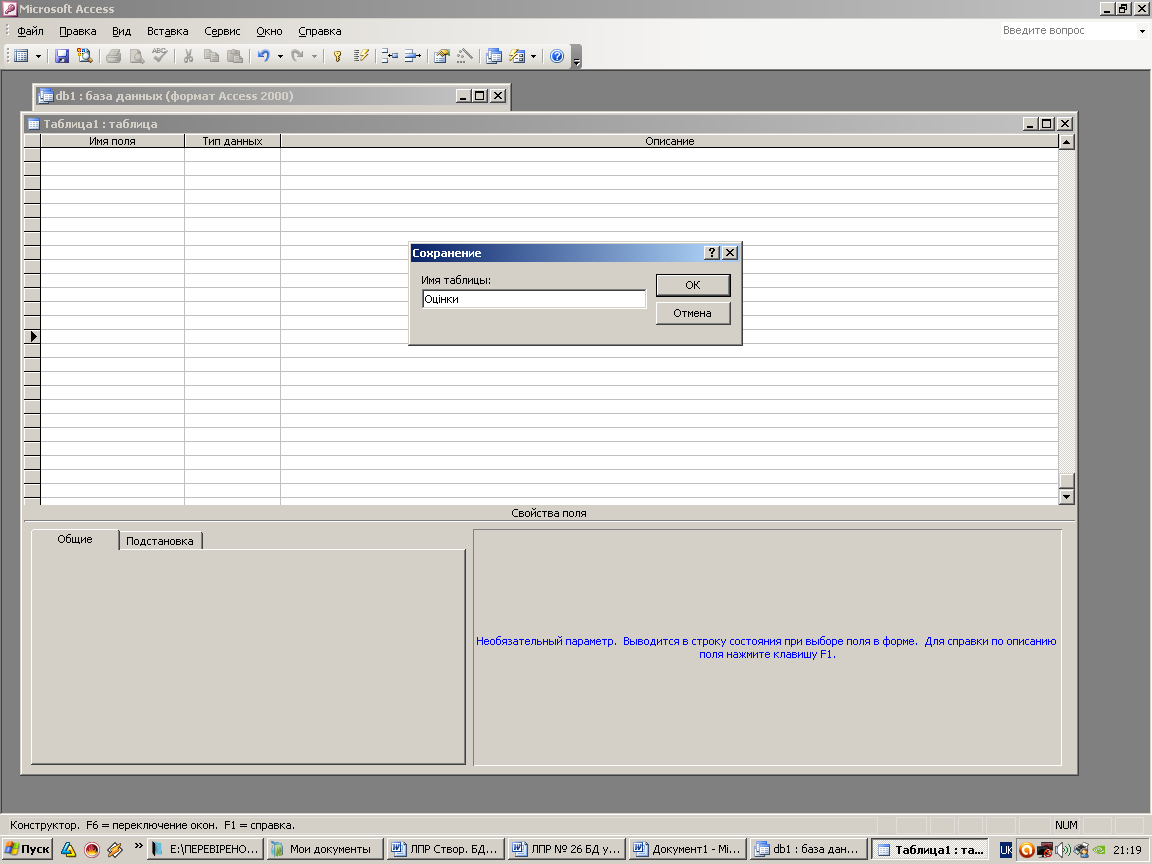
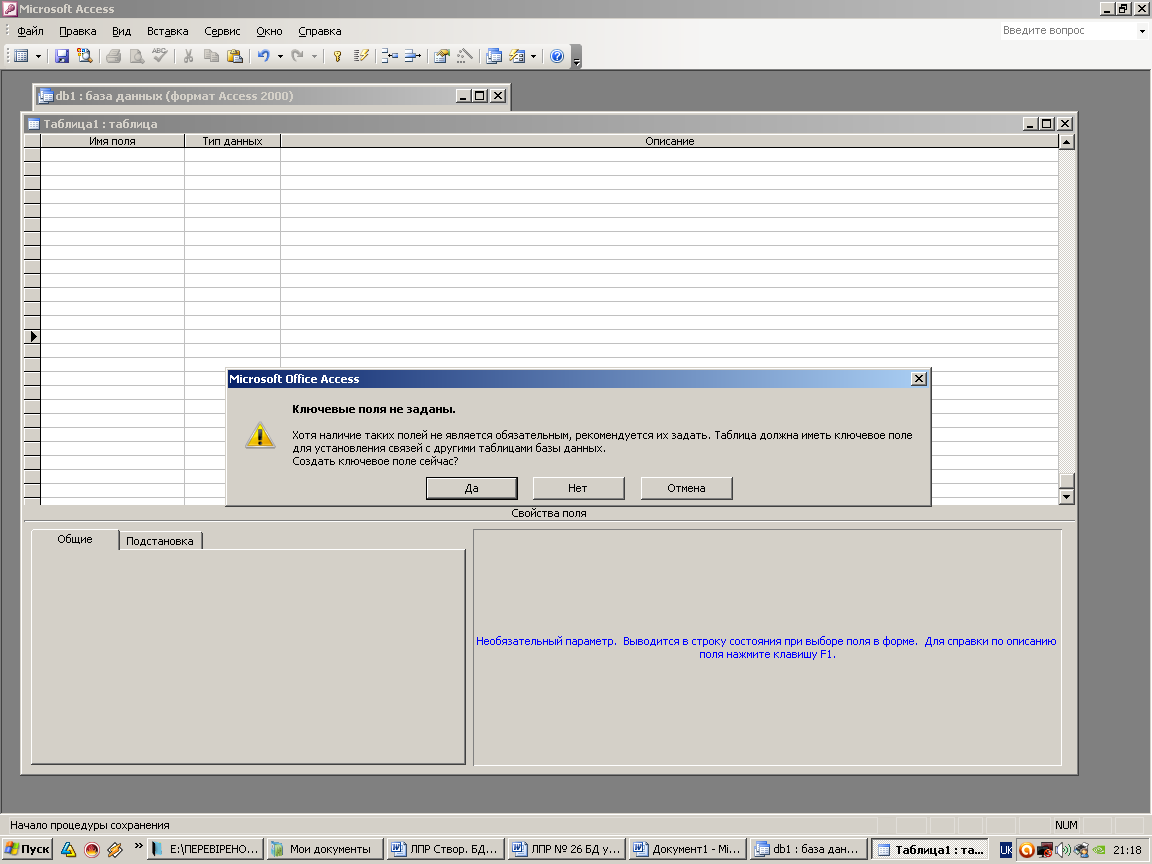
|
|
|
| 10 | Відкрийте створену таблицю для введення даних. У головному вікні БД виберіть таблицю Оцінки і натисніть на кнопку Відкрити або двічі клацніть на назві таблиці.
|
| 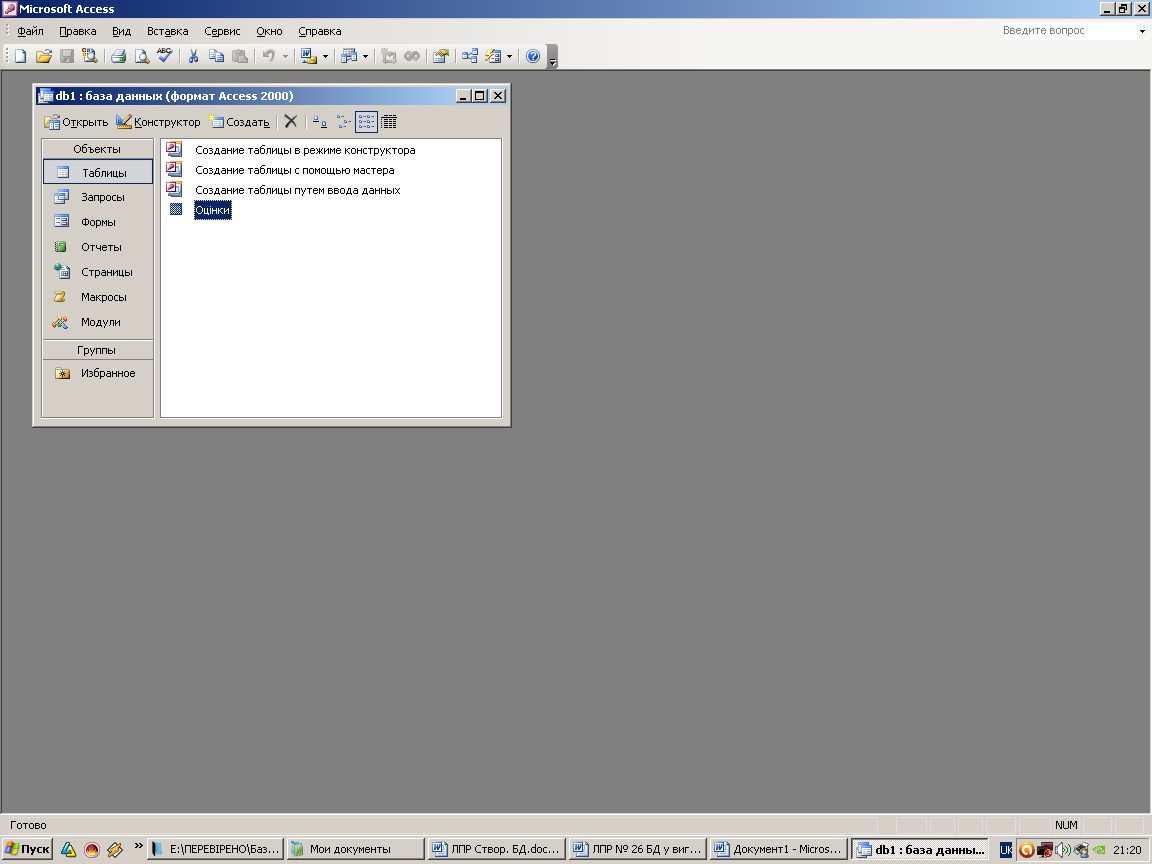
|
|
|
| 11 | Уведіть у таблицю дані (15 рядків). Якщо потрібно, зменшіть ширину стовпців. Спробуйте у поле Мат ввести неправильне значення оцінки, (наприклад 14). Закрийте вікно з повідомленням про помилку і введіть правильне значення оцінки. Оцінки вводьте різноманітні, введіть оцінки для 3-4 учнів, які навчаються на 10, 11 та 12
|
| 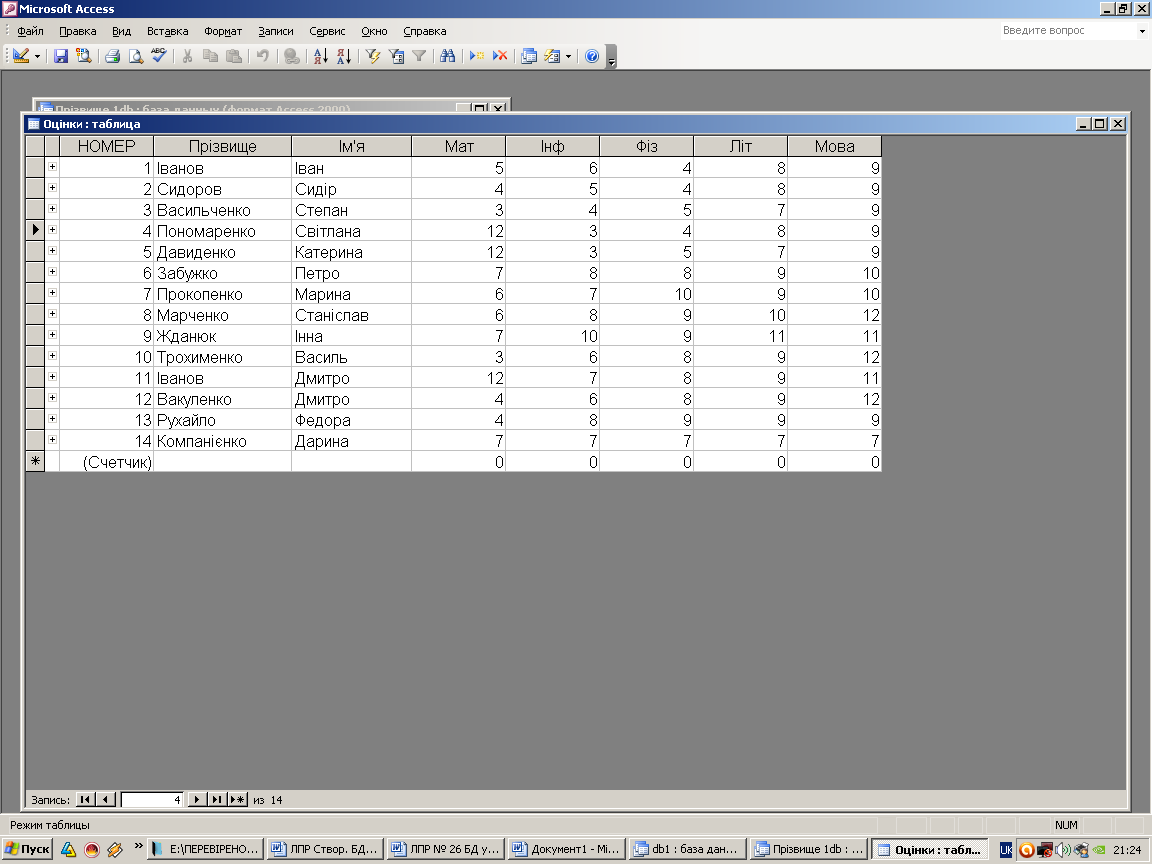
|
| 12 | Заховайте перший стовпець. |
| Поставте курсор у цей стовпець та виконайте команду Формат Скрыть столбцы |
|
|
| 13 | Поновіть перший стовпець на екрані. |
| Формат Отобразить столбцы |
|
|
| 14 | Вилучіть другий запис з таблиці. Для цього наведіть курсор на лівий край другого запису у таблиці, поки він не перетвориться на чорну стрілку та клацніть лівою кнопкою миші, рядок стане виділеним. Натисніть кнопку Delete на клавіатурі для видалення Да |
| 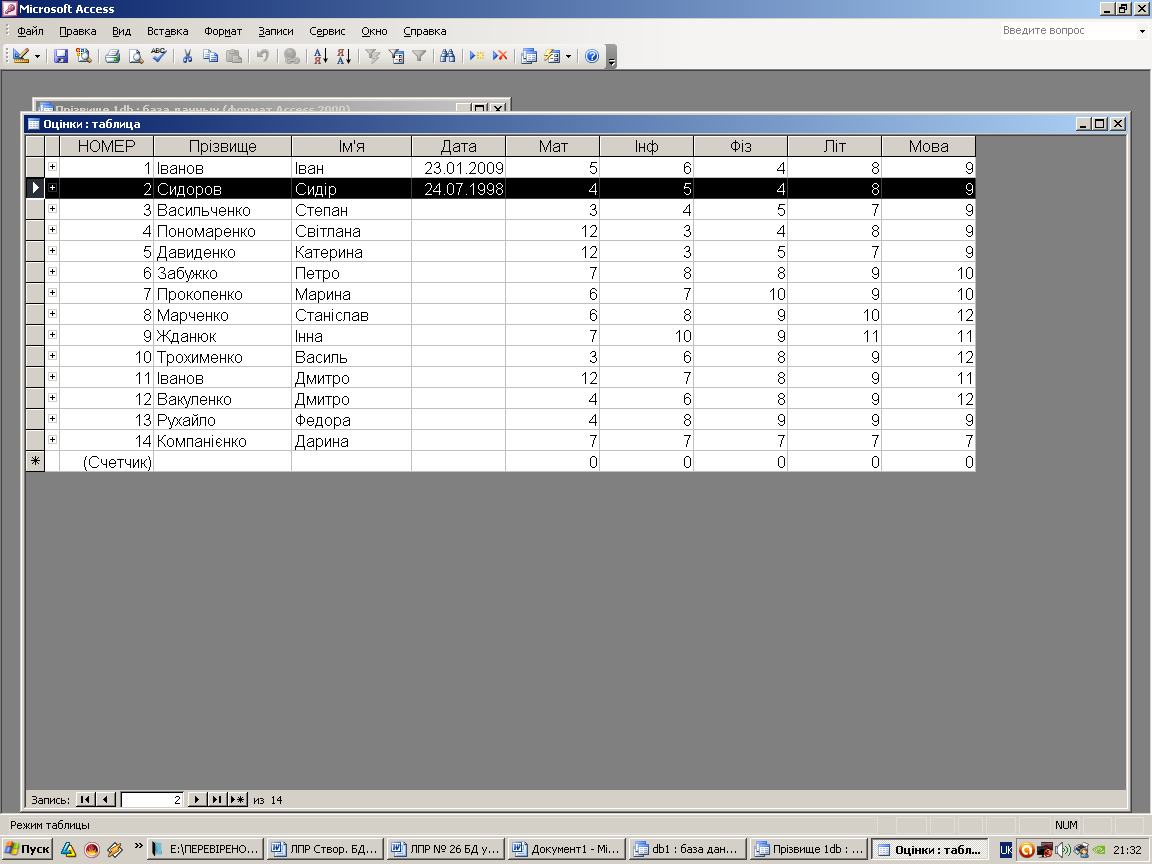
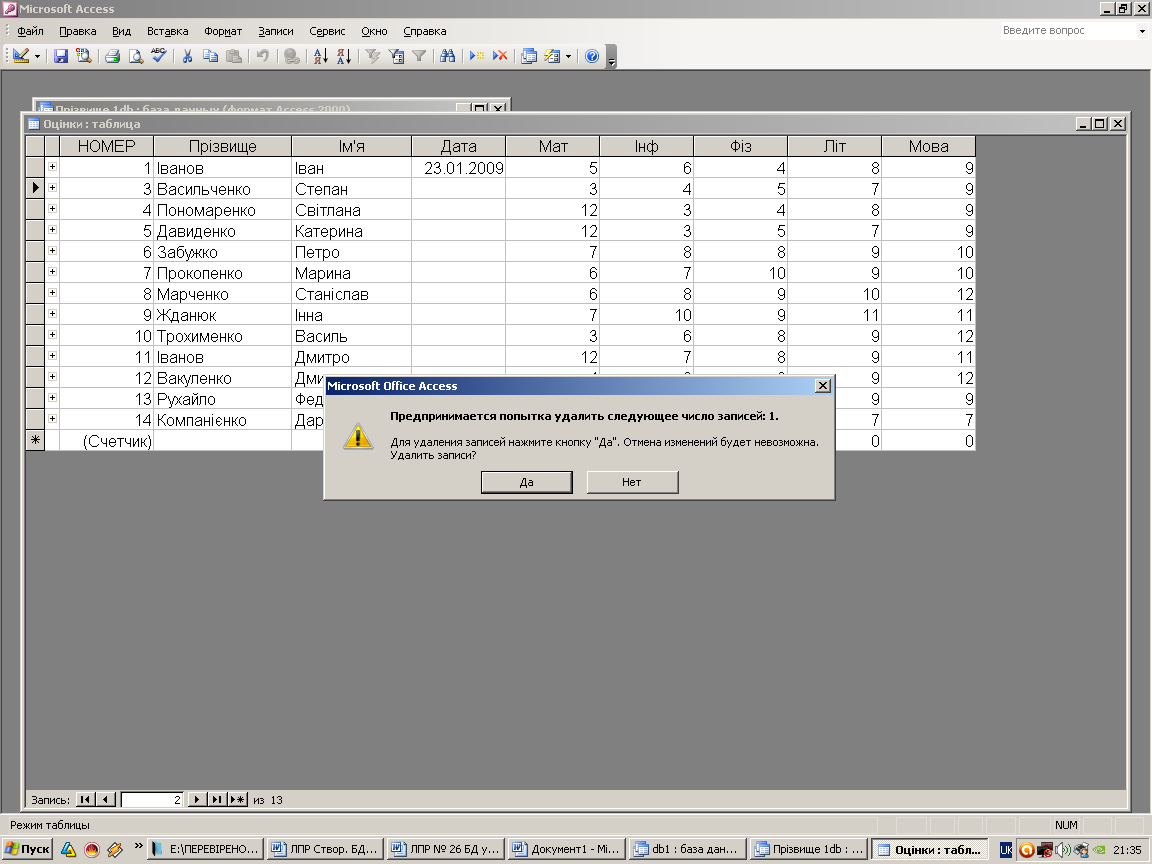
|
|
|
| 15 | Доповніть таблицю ще двома записами. |
| Записи додаються в кінці таблиці.
|
|
|
| 16 | Модифікуйте структуру таблиці. Для цього перейдіть у режим конструктора. Натисніть кнопку Конструктор або виконайте команду Вигляд Конструктор.
Змініть назву першого поля – напишіть її великими буквами: НОМЕР. |
| 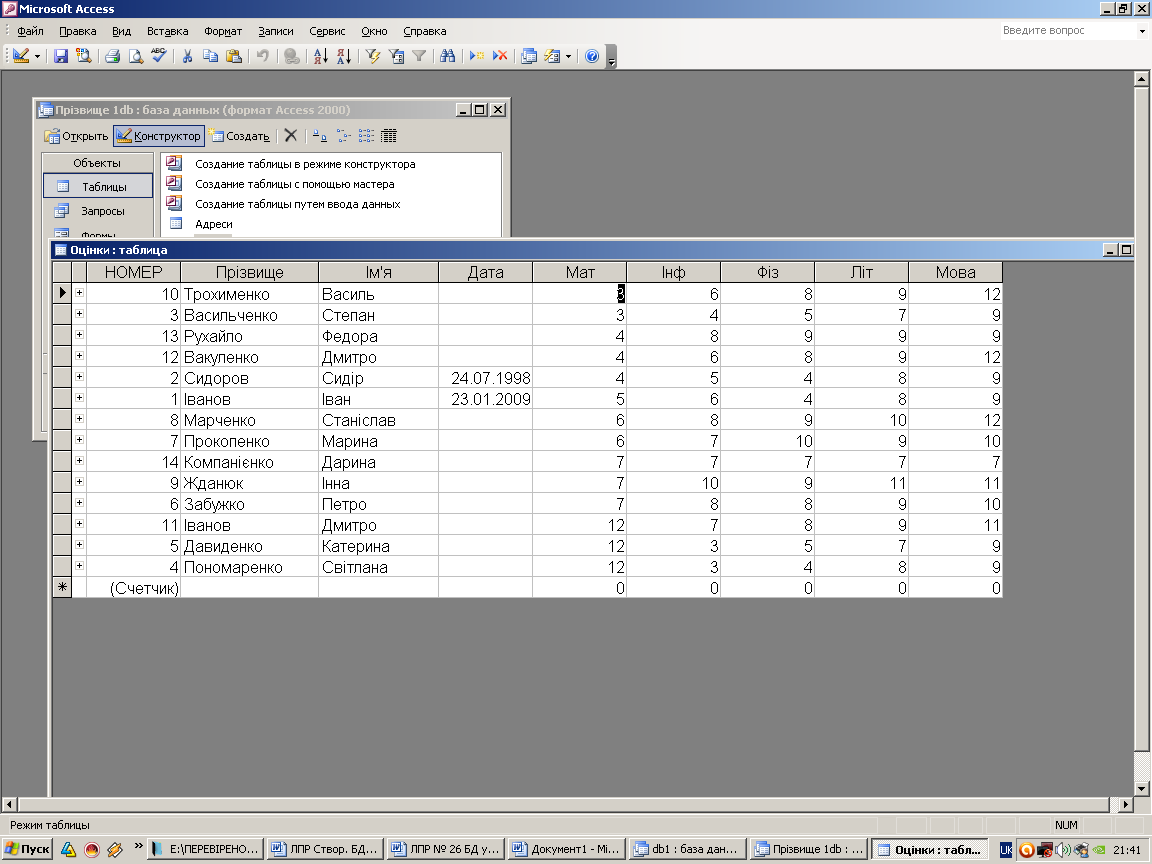  Або 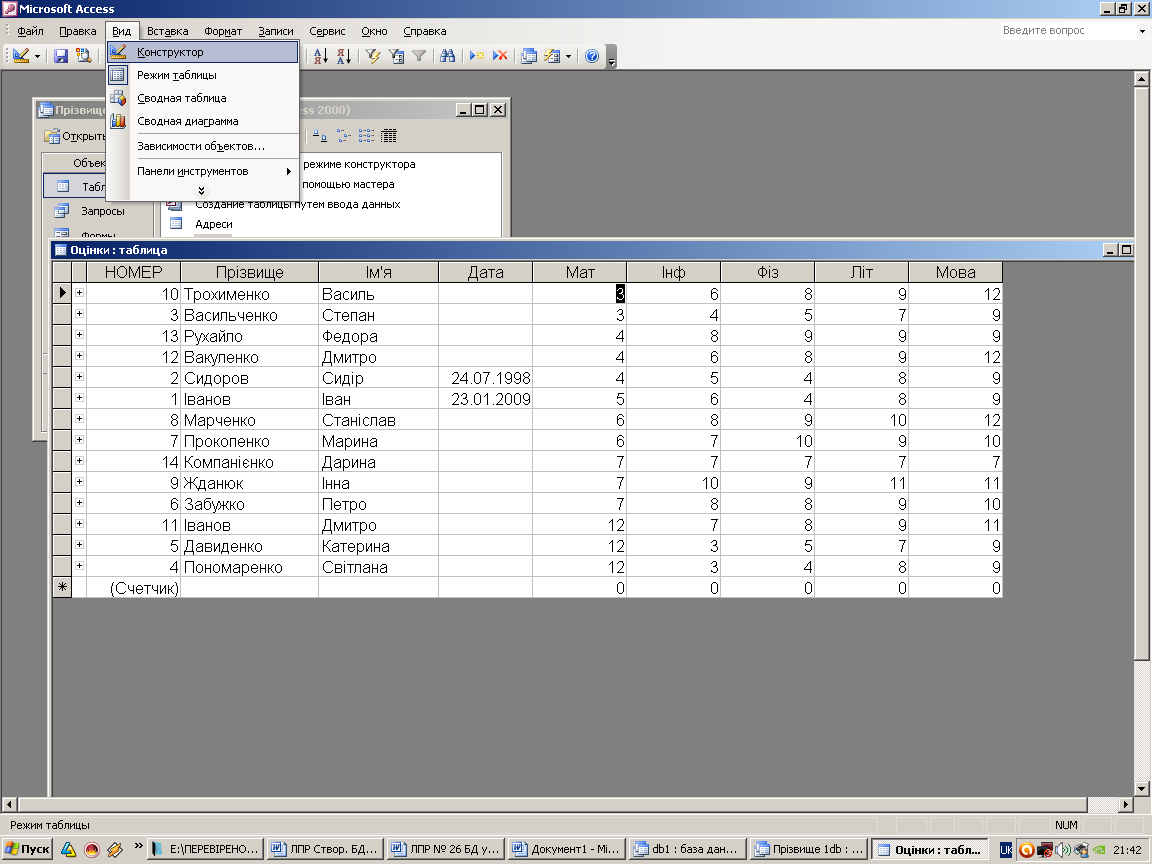 
|
|
|
| 17 | Закрийте свою таблицю, зберігаючи її. |
|
|
|
|
| 18 | У тій же базі даних створіть другу таблицю Телефони, яка міститиме номери телефонів тих же студентів. Структура таблиці має складатися з таких полів: поля НОМЕР (числового) і текстових полів Прізвище, Ім’я, Місто, Телефон, Тип_тел (зі значенням: домашній, мобільний, батьків). Оскільки перші два поля ті ж самі, що і в таблиці Оцінки, то спочатку в головному вікні БД скопіюйте таблицю Оцінки і тут же вставте її . |
| 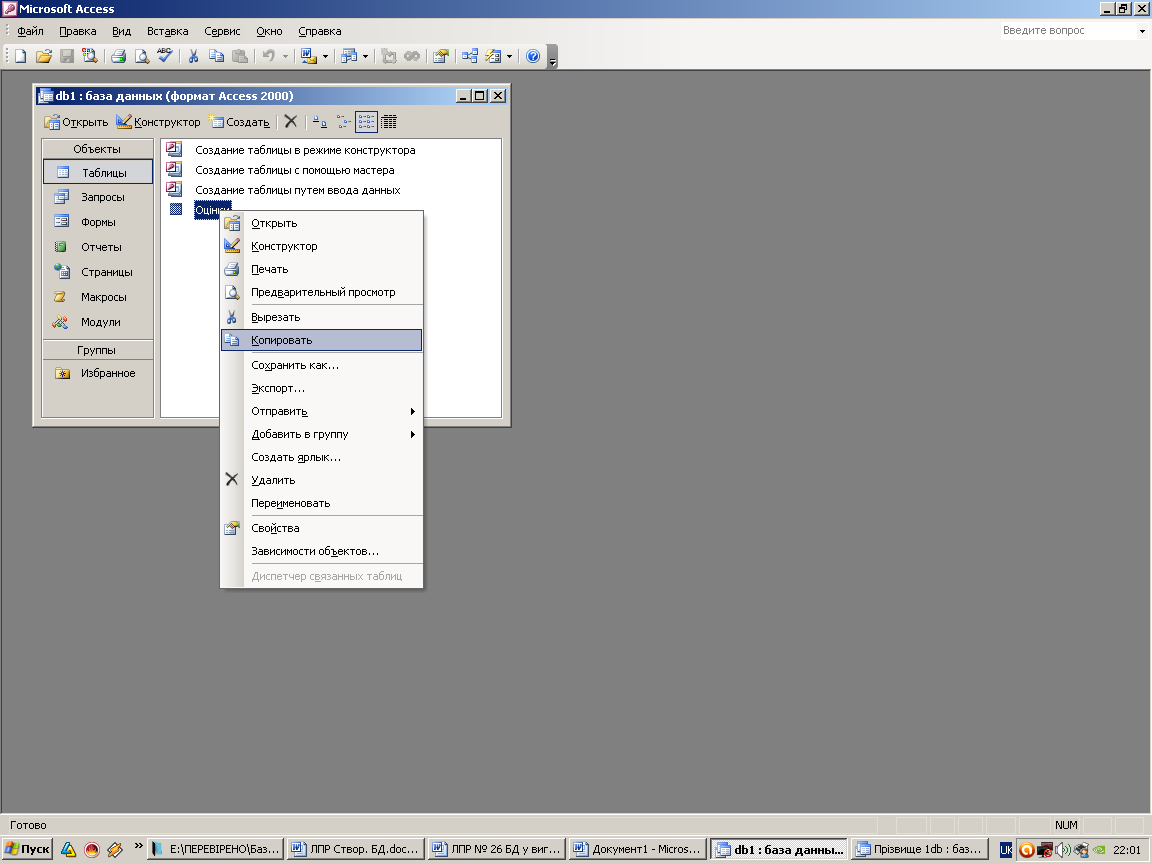
|
| 19 | Дайте копії назву Телефони та виберіть з меню параметр структура і дані ОК. |
| 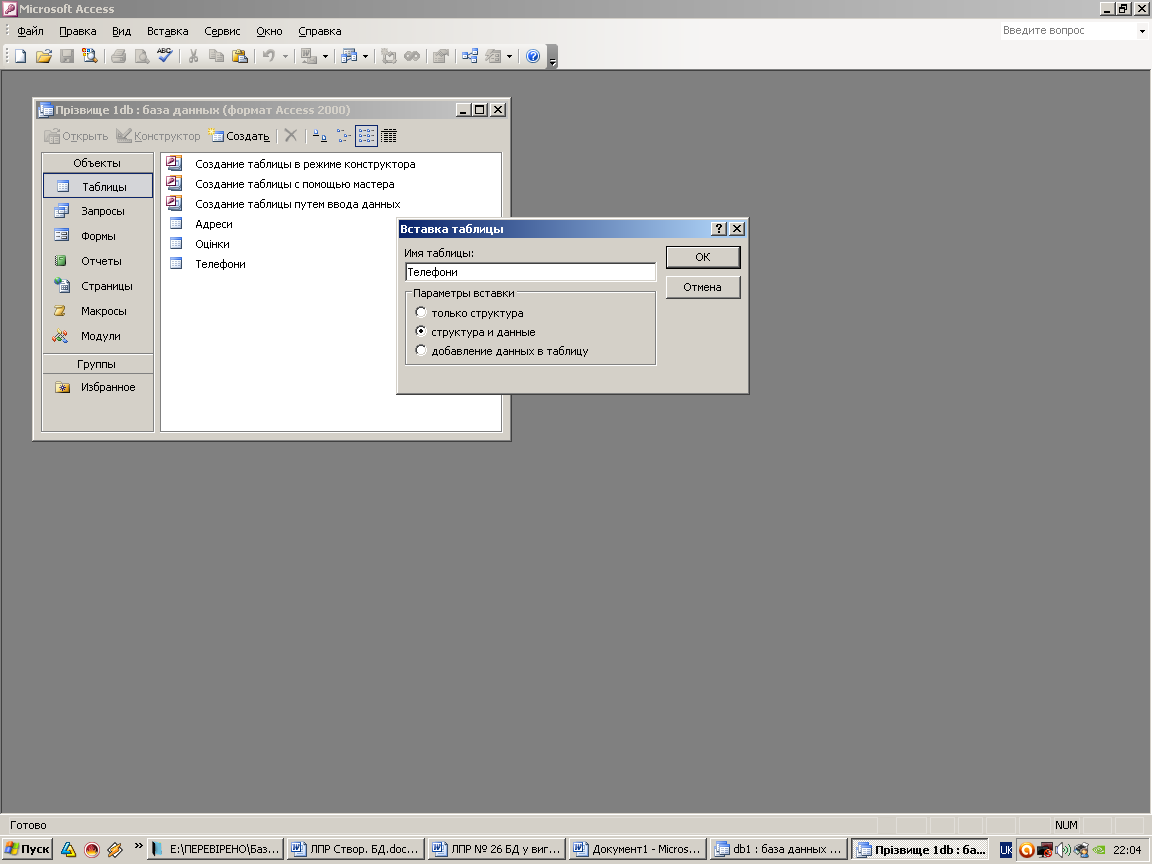
|
|
|
| 20 | Відкрийте таблицю Телефони у режимі конструктора Вилучіть у конструкторі зайві поля з оцінками (для цього виділіть їх та натисніть кнопку Delete). Створіть нові поля: Місто (текстове), Телефон (текстове, Формат поля задайте такий: (###) ### - ## - ## |
| 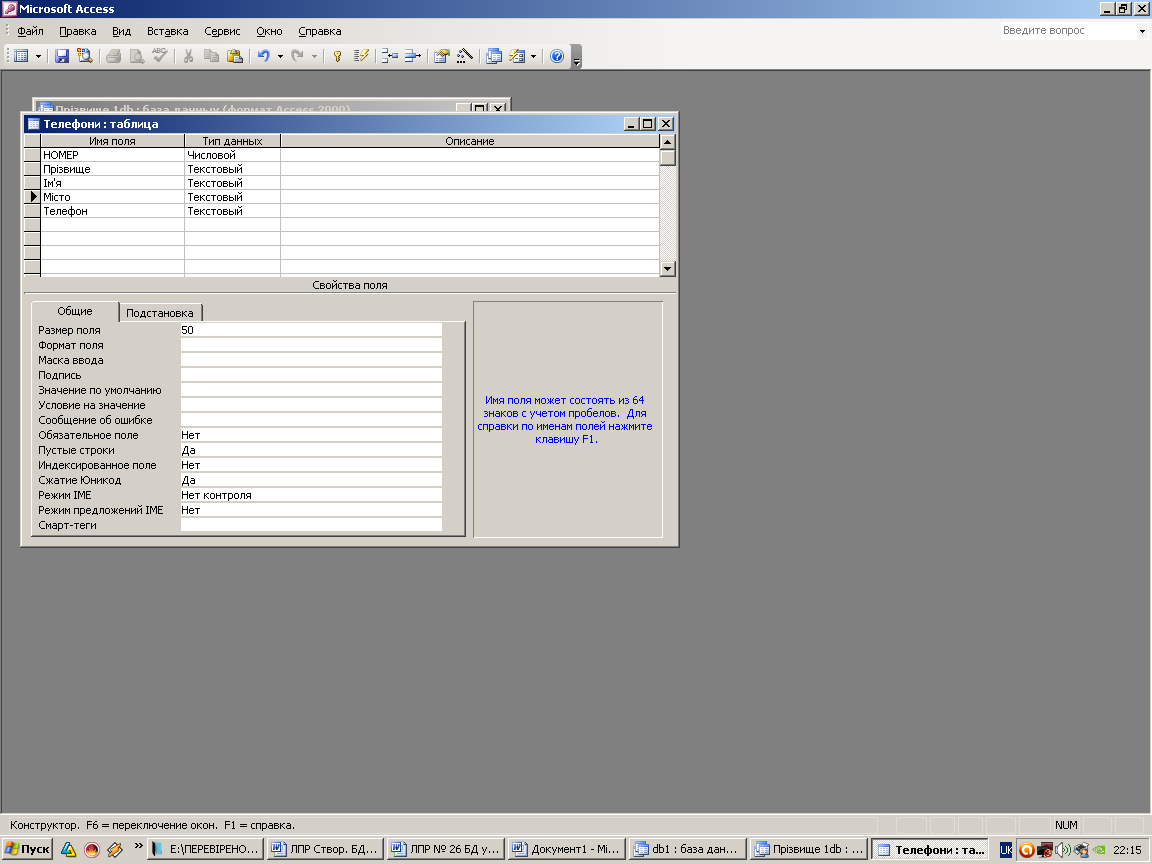
|
|
|
| 21 | Поле Тип_тел (Тип телефону) створіть за допомогою Поля підстановок. Для цього поставте курсор у наступний рядок після поля Телефони та виконайте команду Вставка Поле подстановок… У вікні Создание подстановки виберіть Будет введен фиксированный набор значений Далее введіть стовпець із трьох значень: домашній, мобільний, батьків Далее введіть назву поля Тип_тел Готово |
| 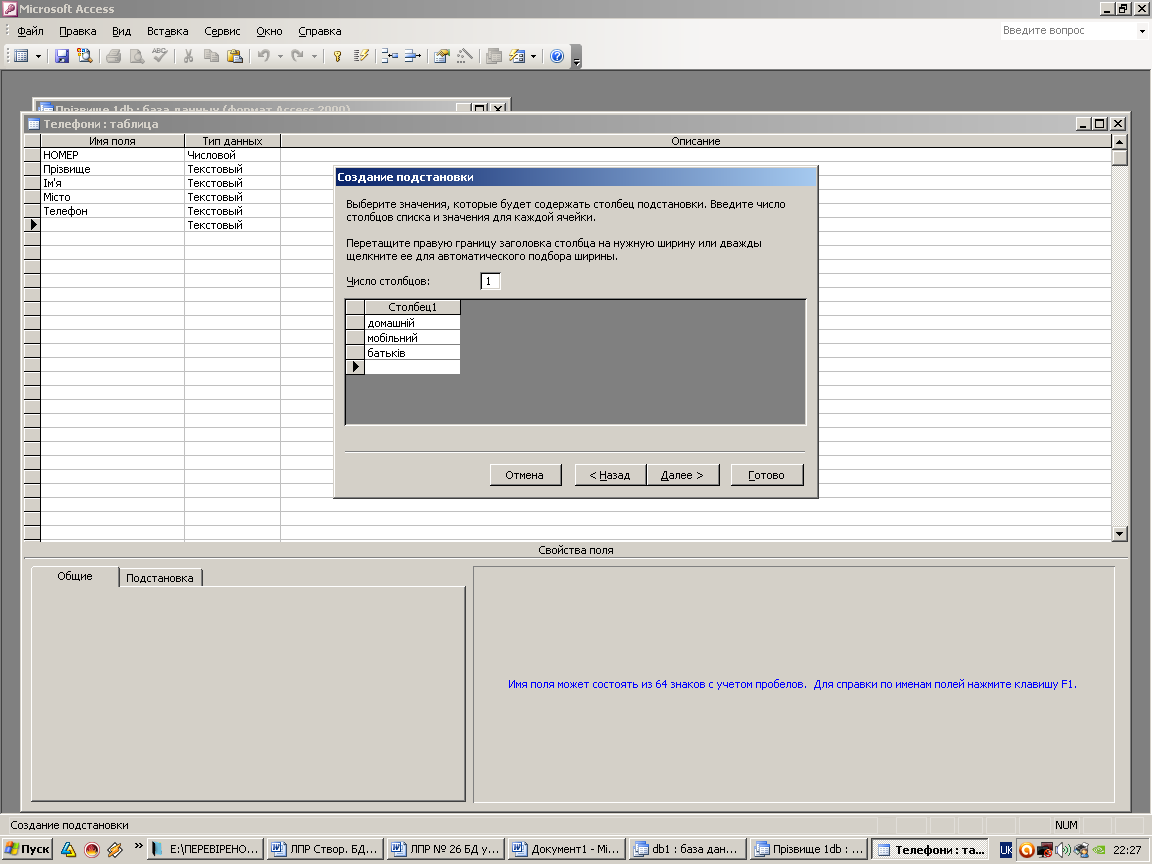
|
|
|
| 22 | Перейдіть у режим таблиці і заповніть таблицю даними, яких бракує. Поле Тип_тел заповнюйте даними, користуйтесь створеним списком. |
| 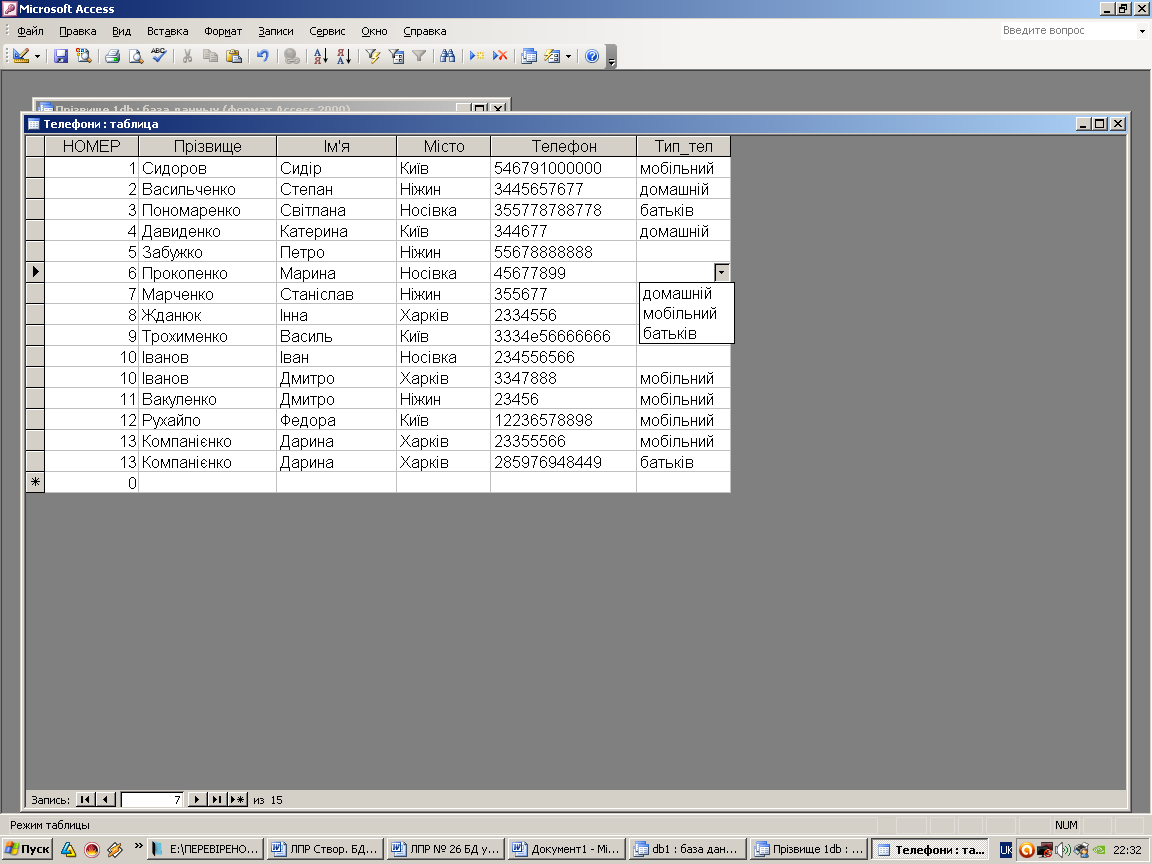
|
|
|
| 23 | Створіть третю таблицю з назвою Адреси, яка міститиме адреси тих же осіб. Структура таблиці повинна складатися з п’яти полів: НОМЕР (числовий або лічильник), Місто (текстове) і Вулиця (текстове), Будинок (числове) і Квартира (числове). Заповніть таблицю даними. Якщо студент живе в окремому будинку, то поле Квартира може бути незаповнене. У цьому випадку вважається, що воно має значення Null. |
| Підказка: Таблицю з назвою Адреси можна створити, модифікувавши таблицю Телефони. Для цього скопіюйте таблицю Телефони у вікні бази даних та вставте копію, дайте їй назву Адреси |
|
|
| 24 | Закрийте базу даних зі збереженням на диску, а також на дискеті. Закінчіть роботу.
|
|
|
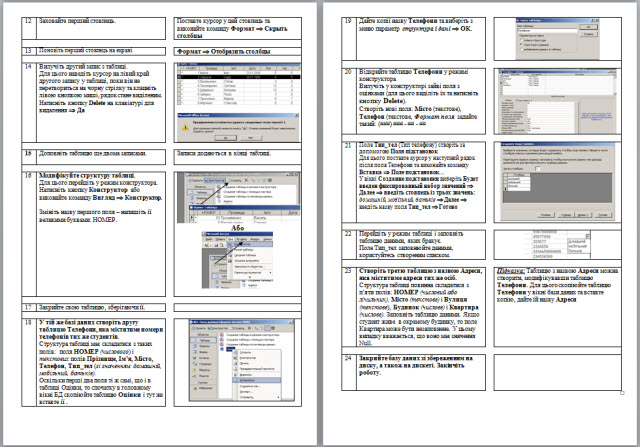

 Получите свидетельство
Получите свидетельство Вход
Вход



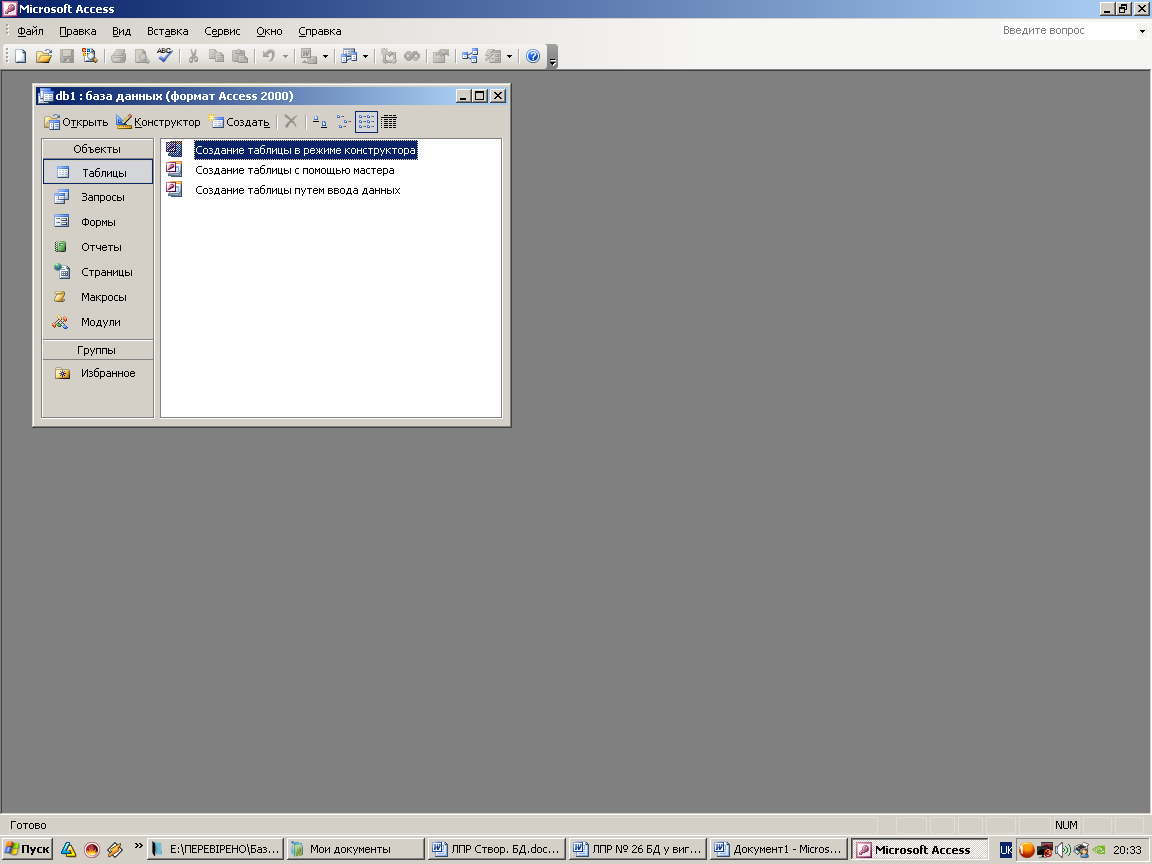
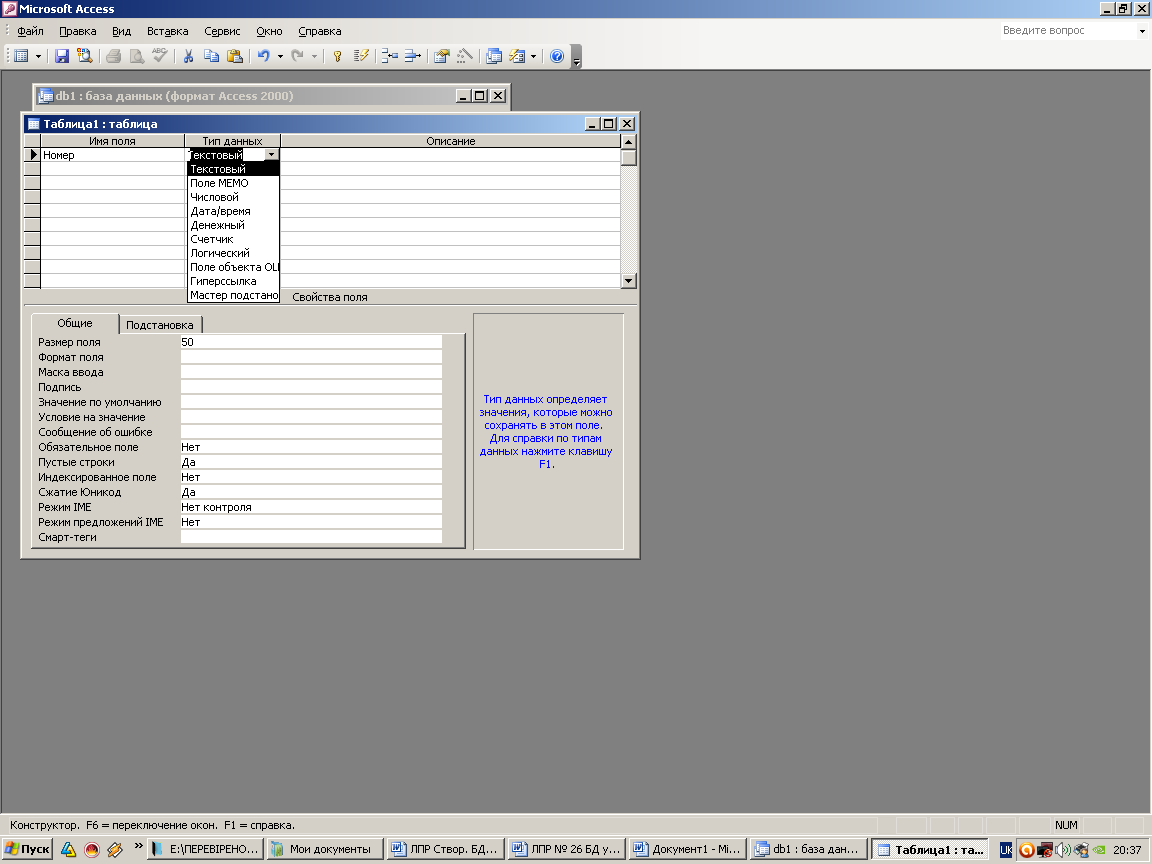
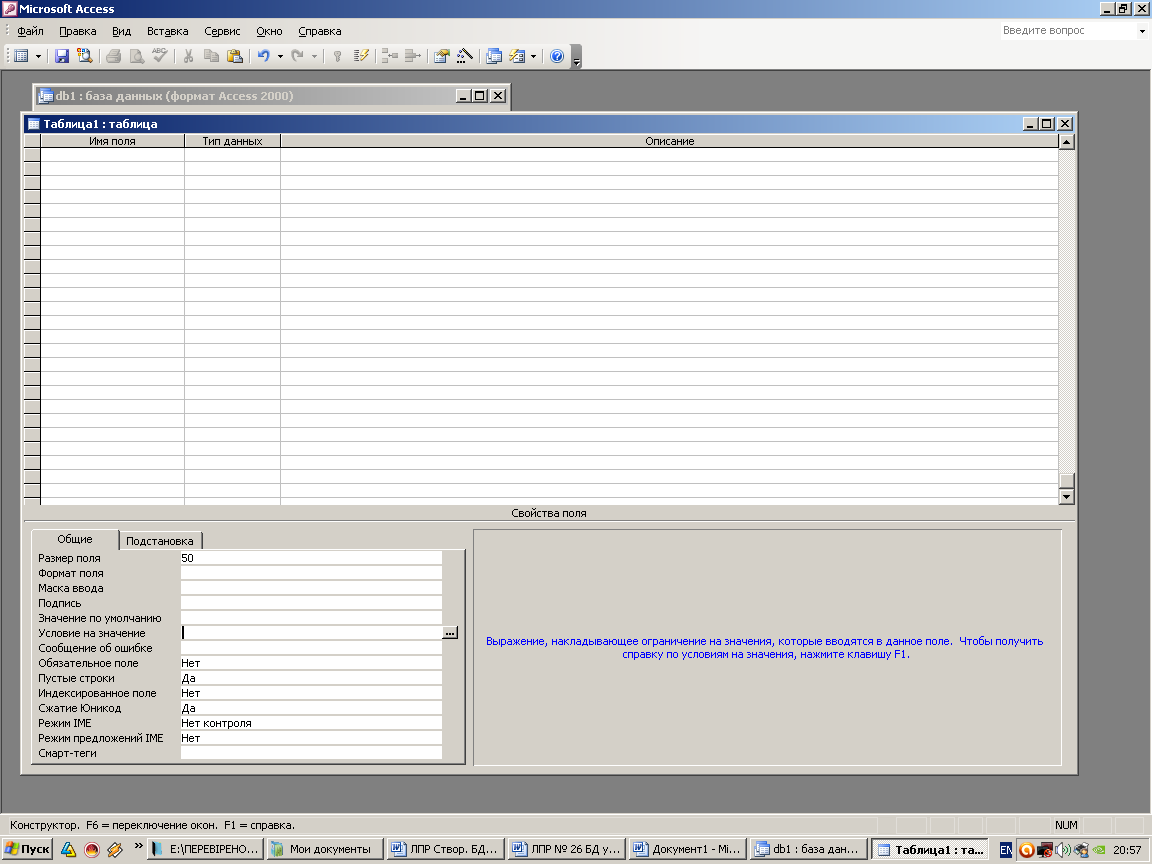
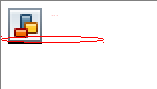
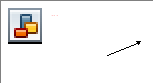
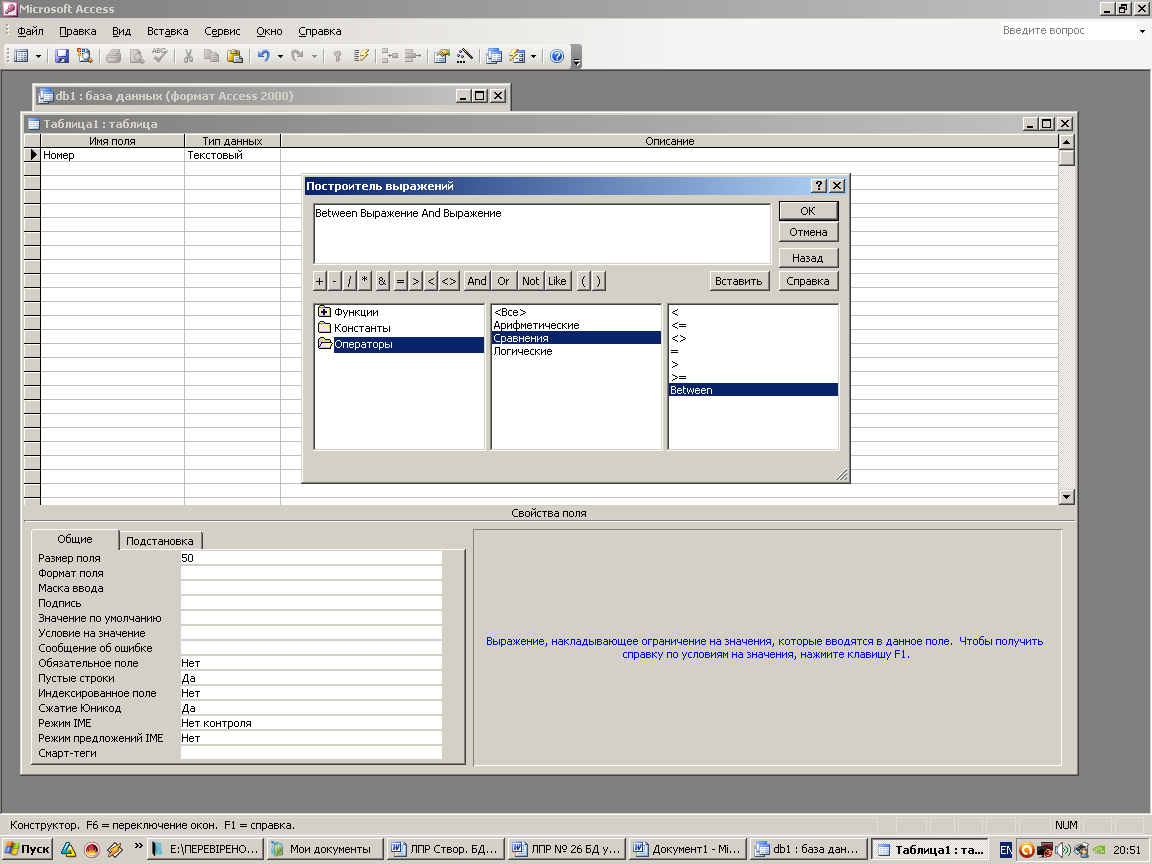
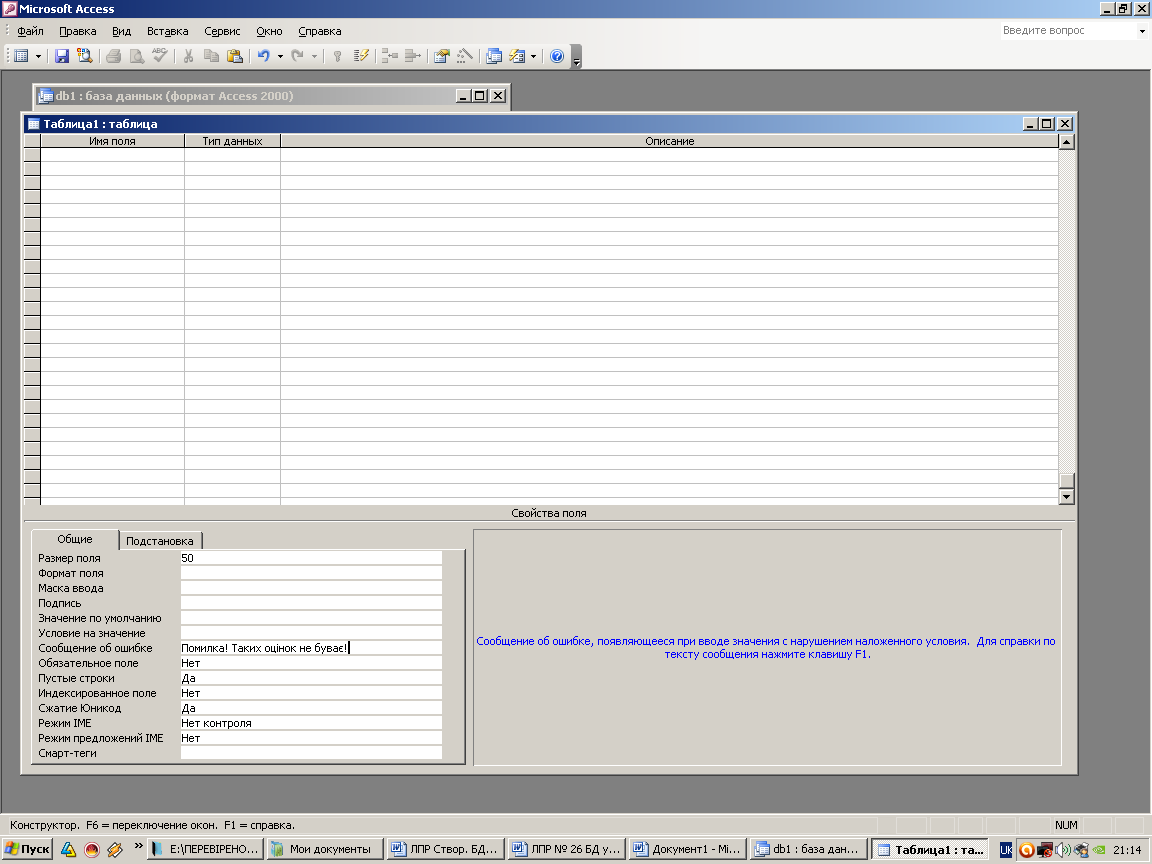
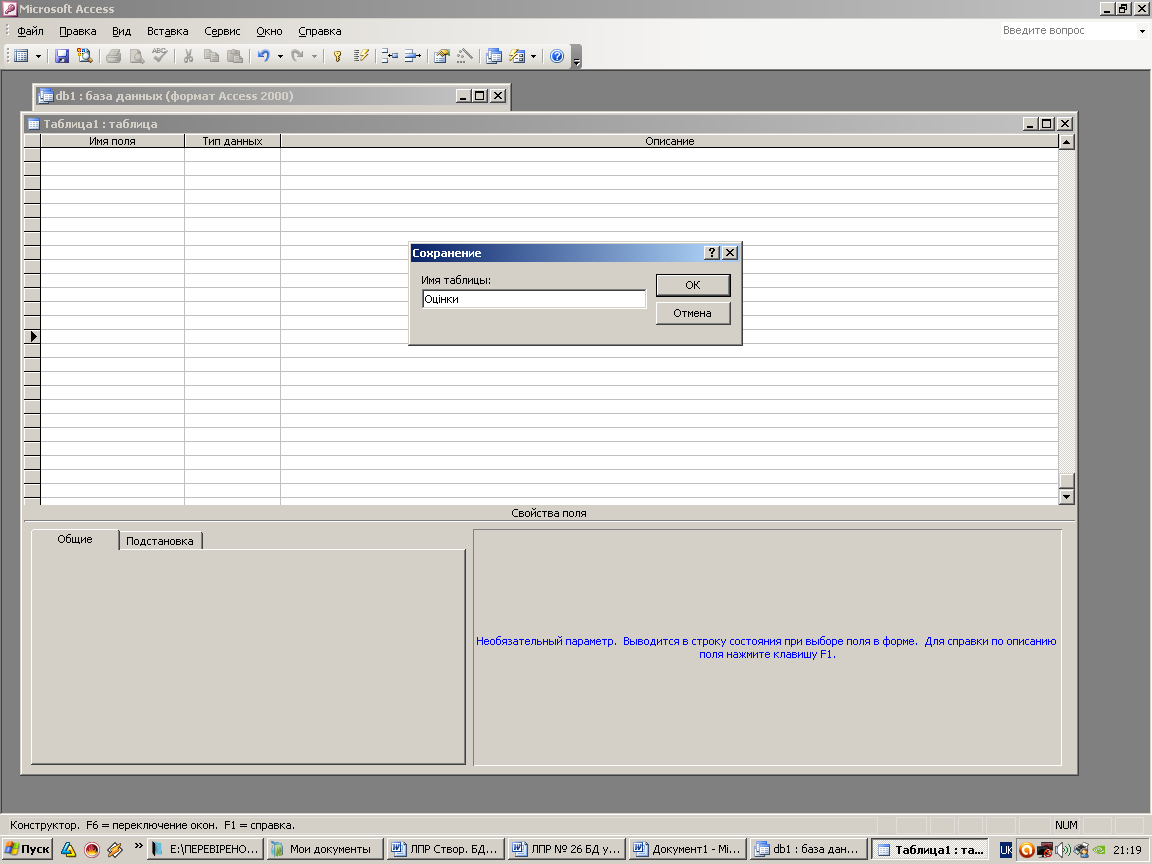
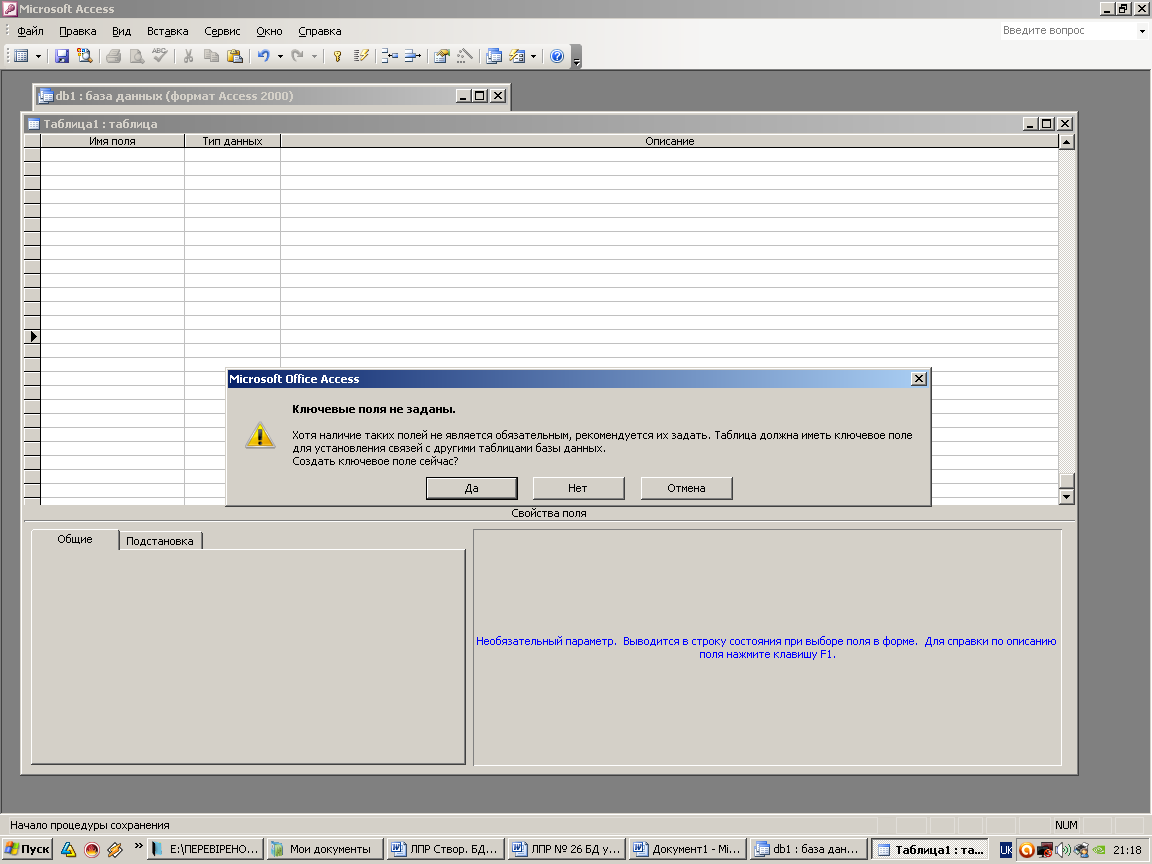
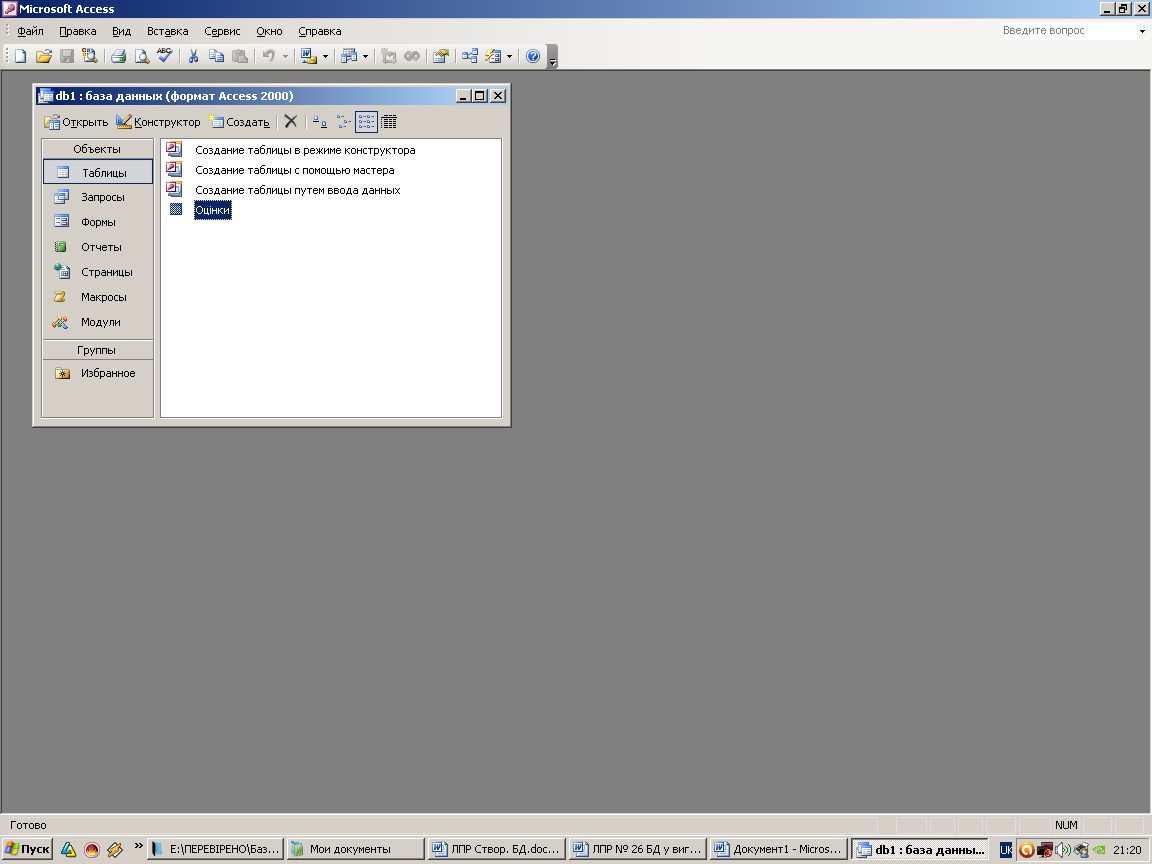
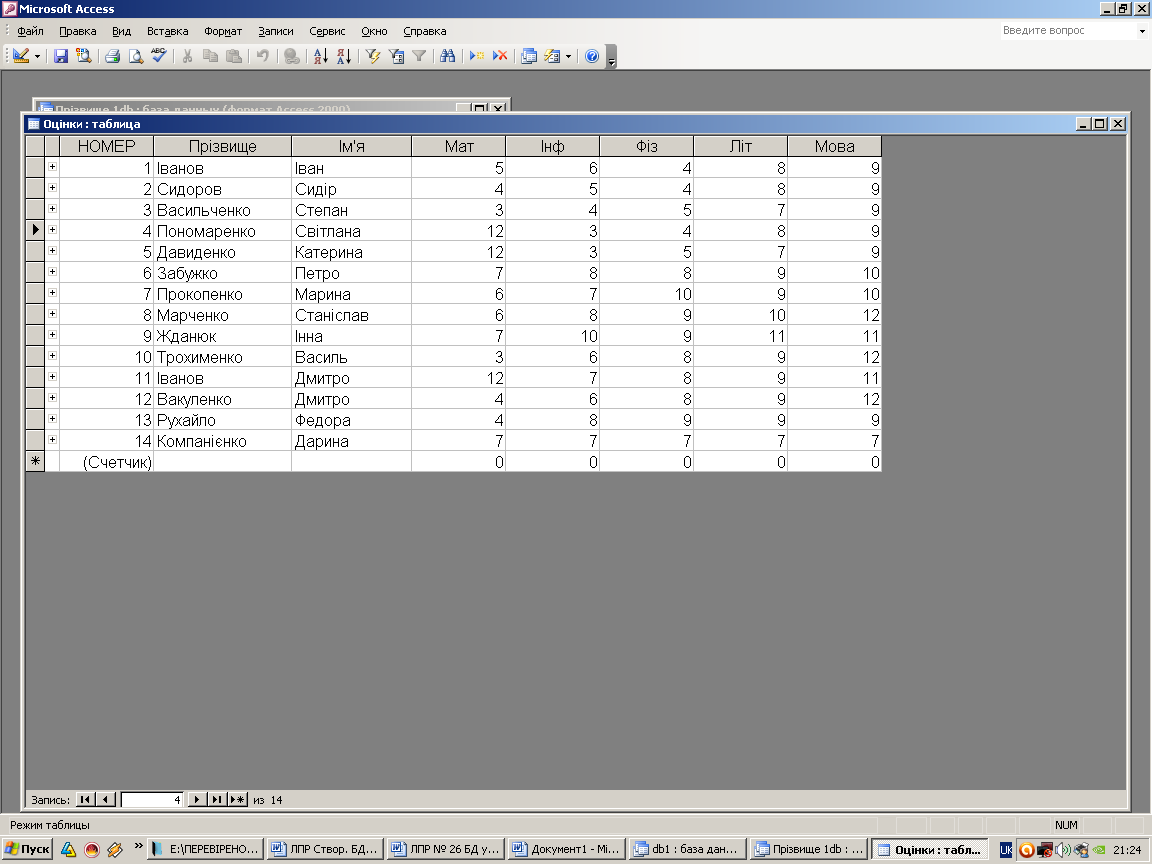
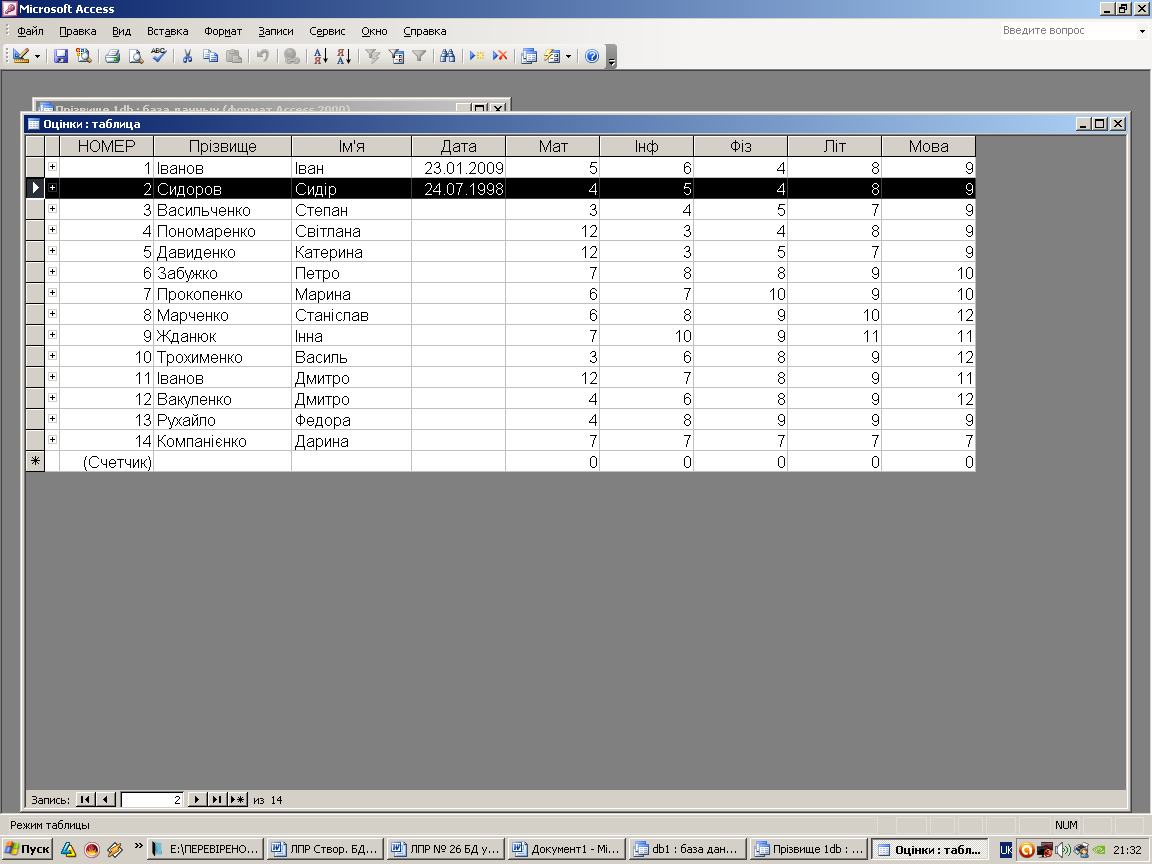
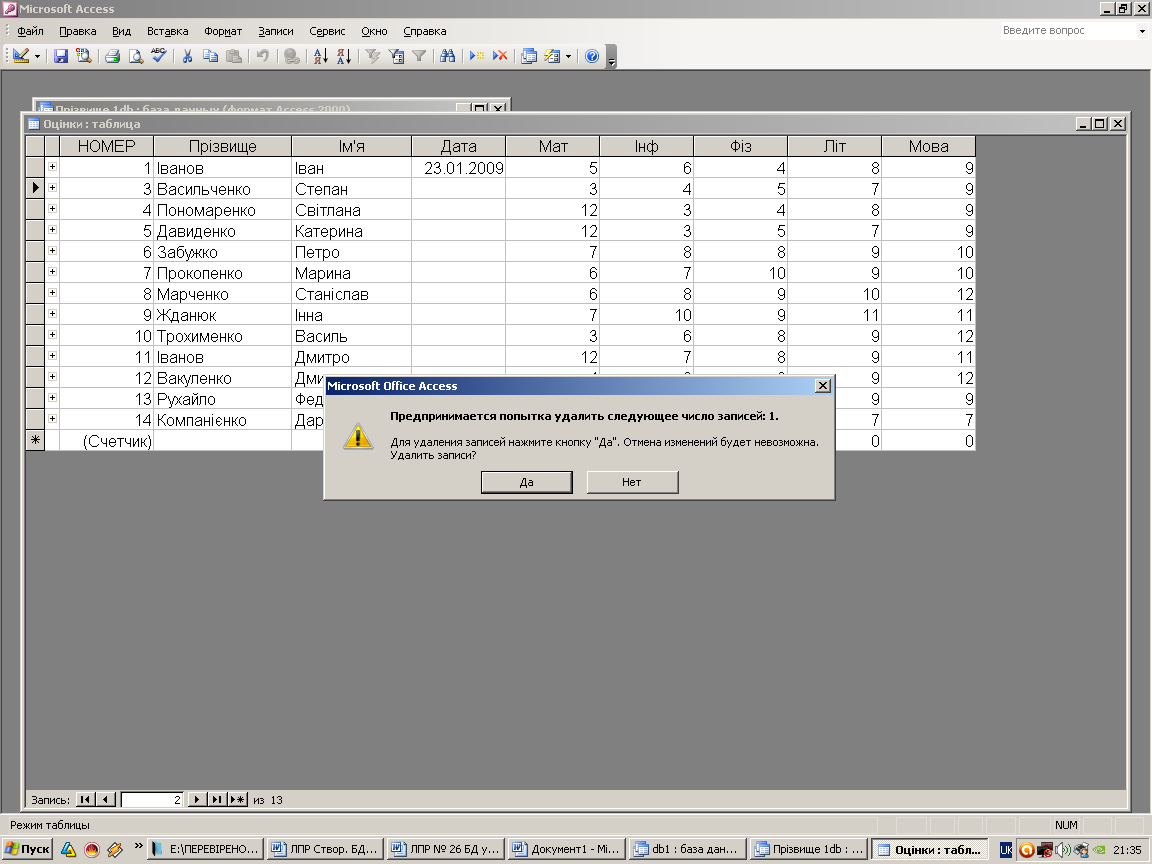
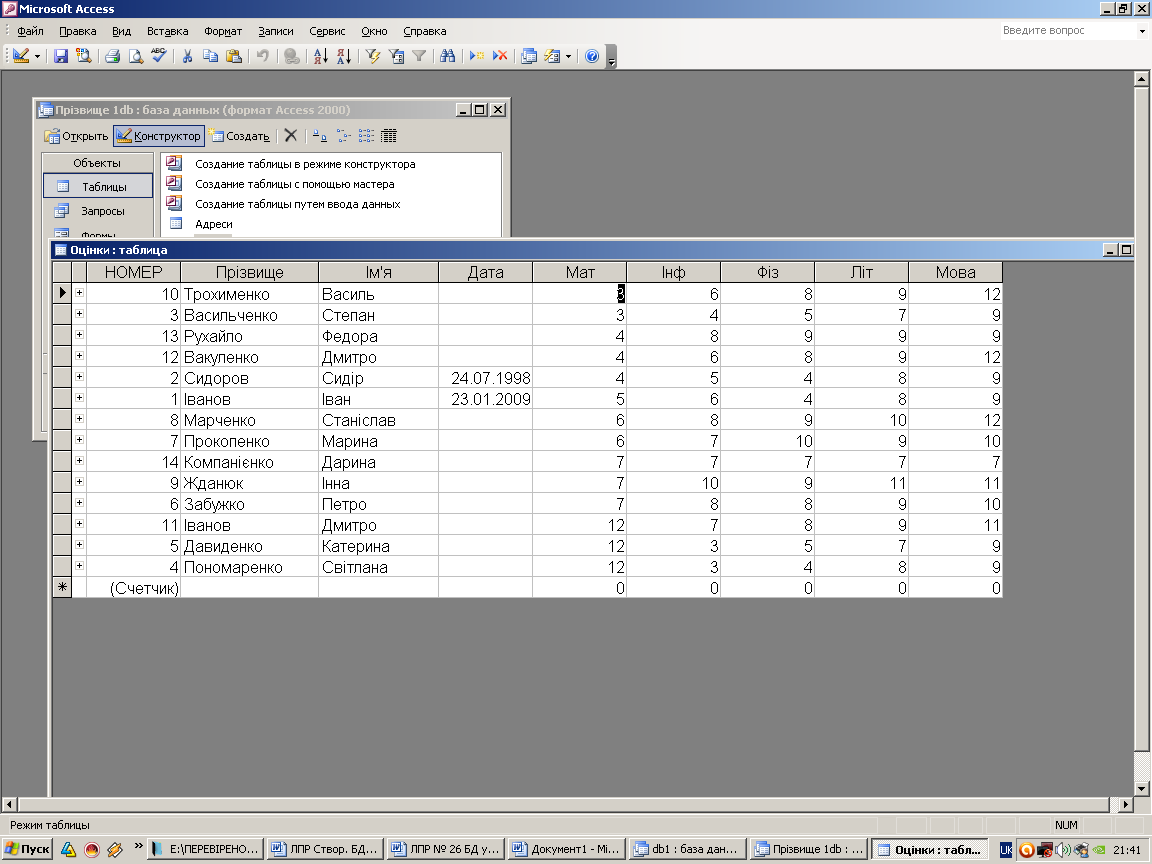

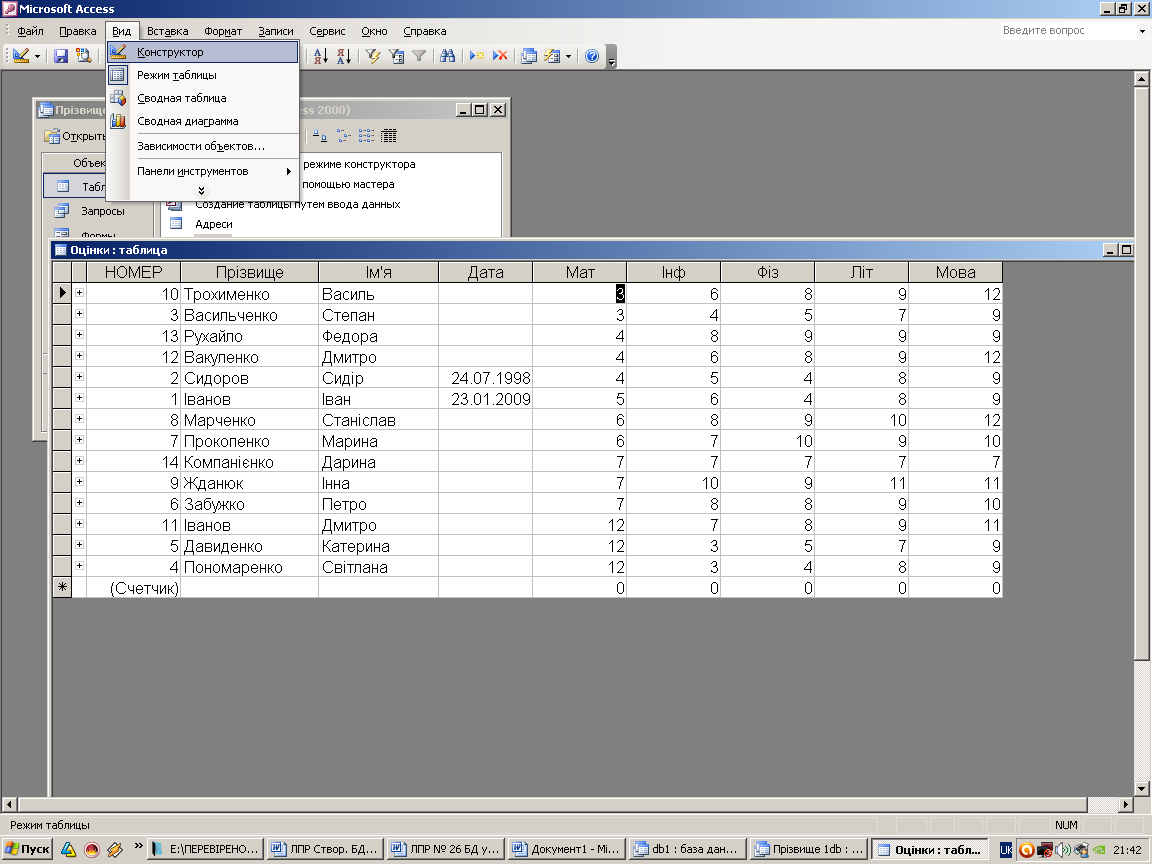
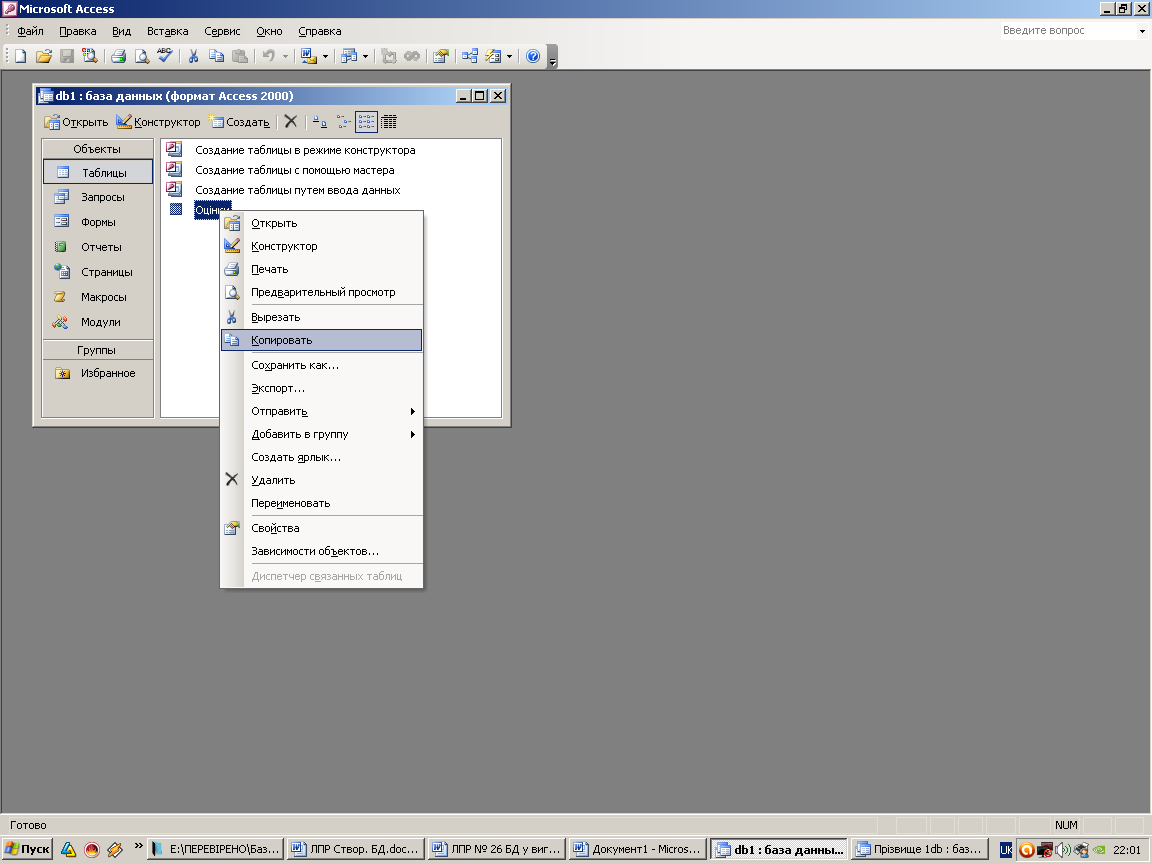
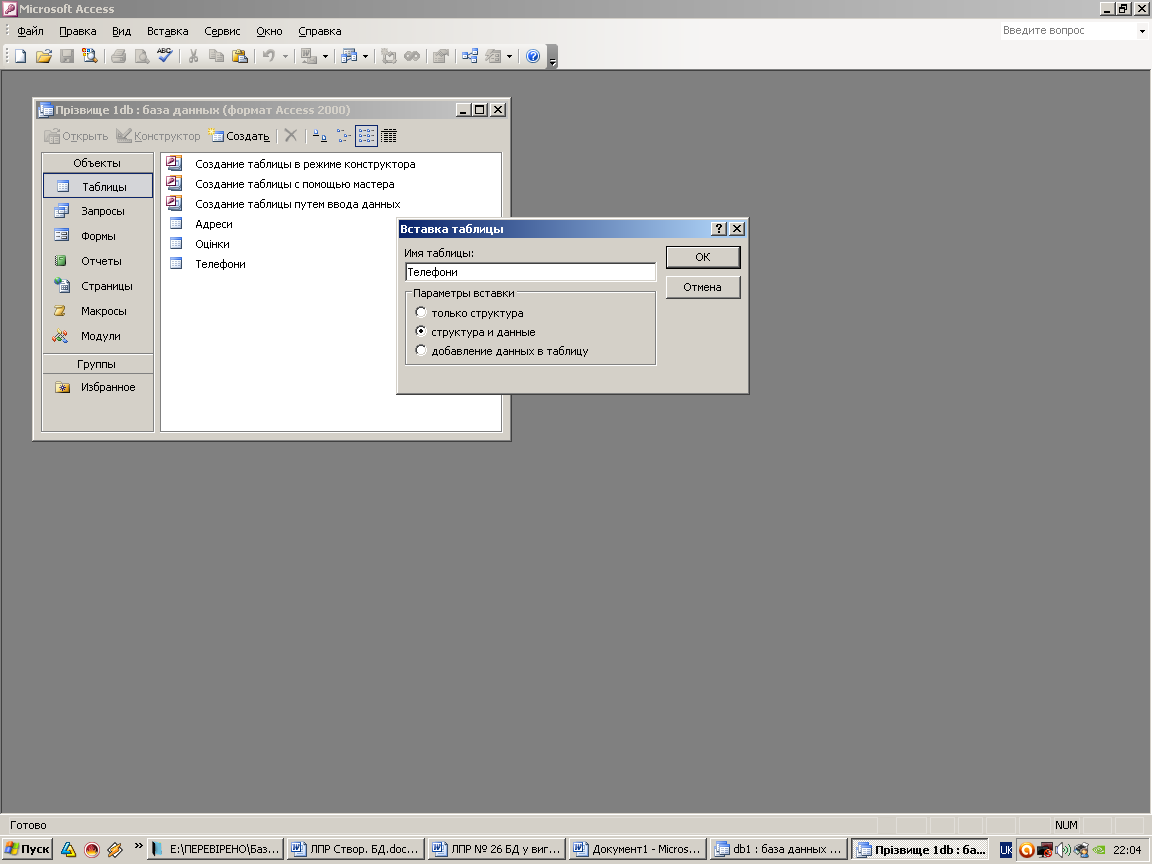
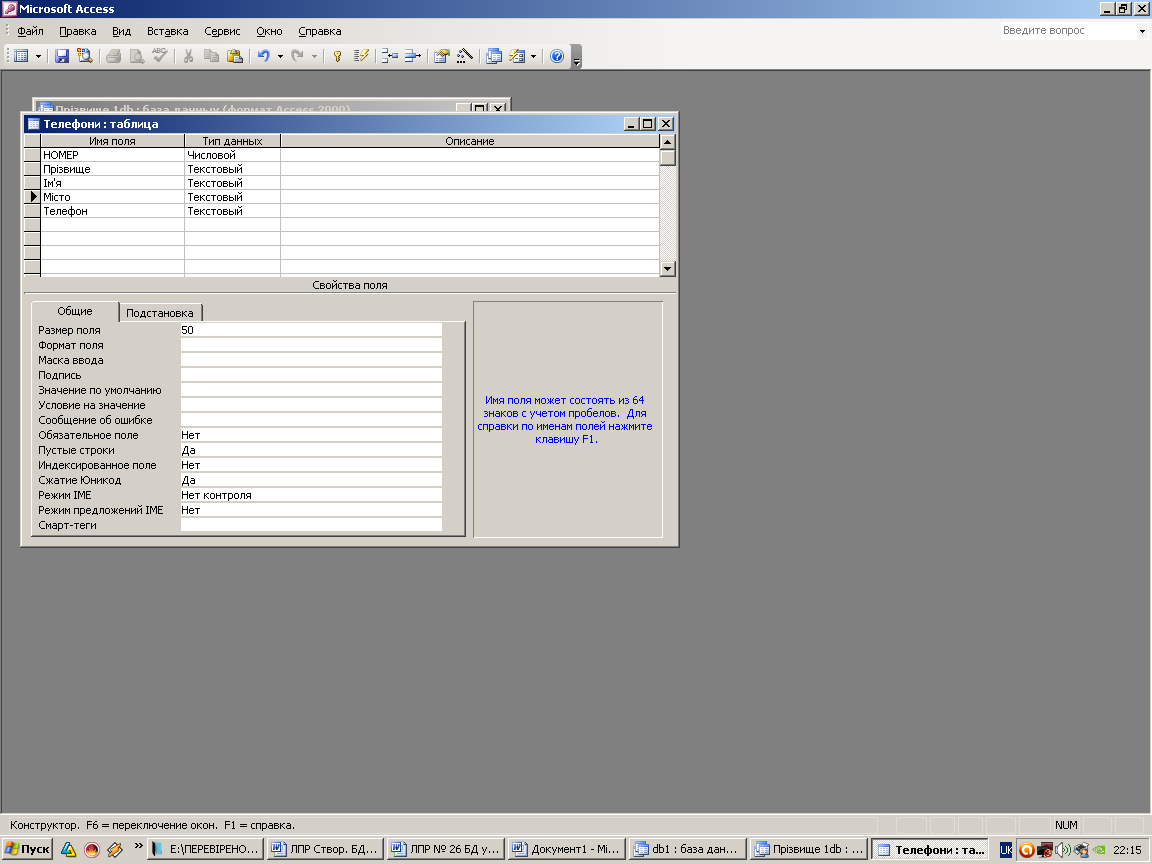
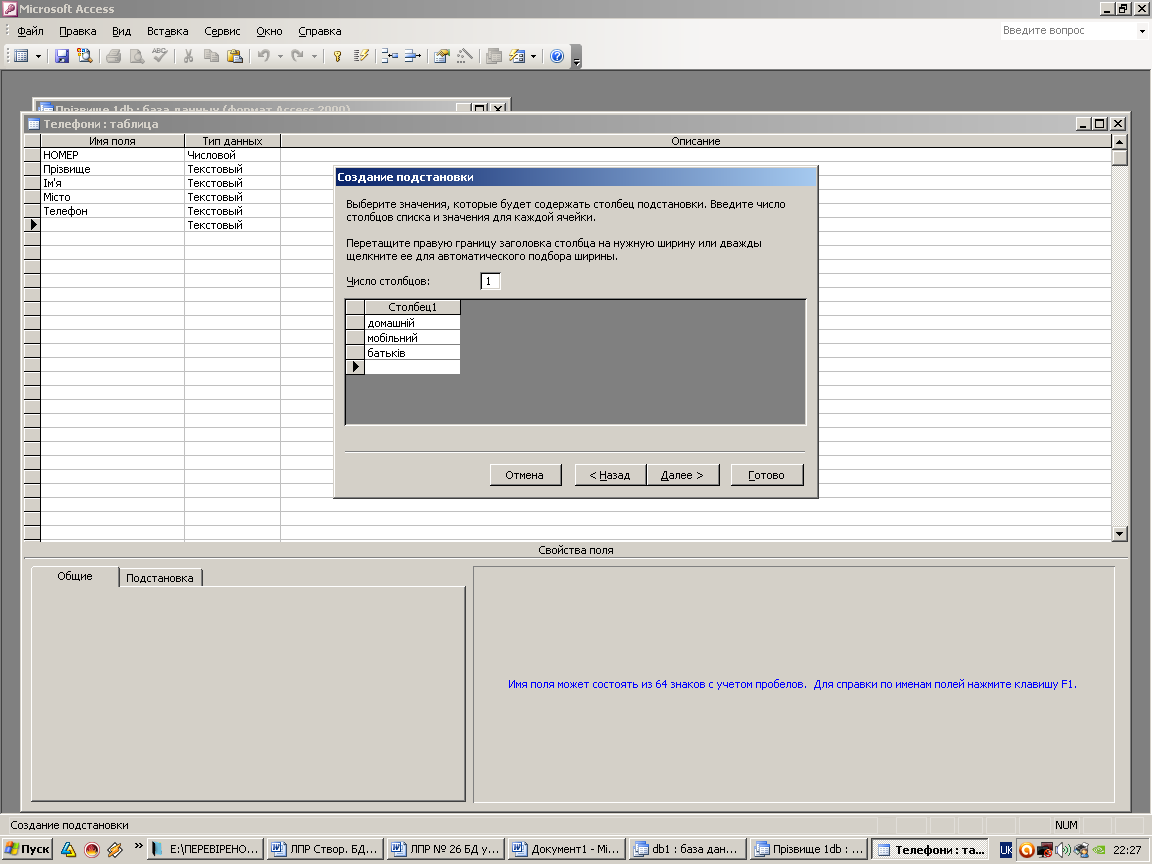
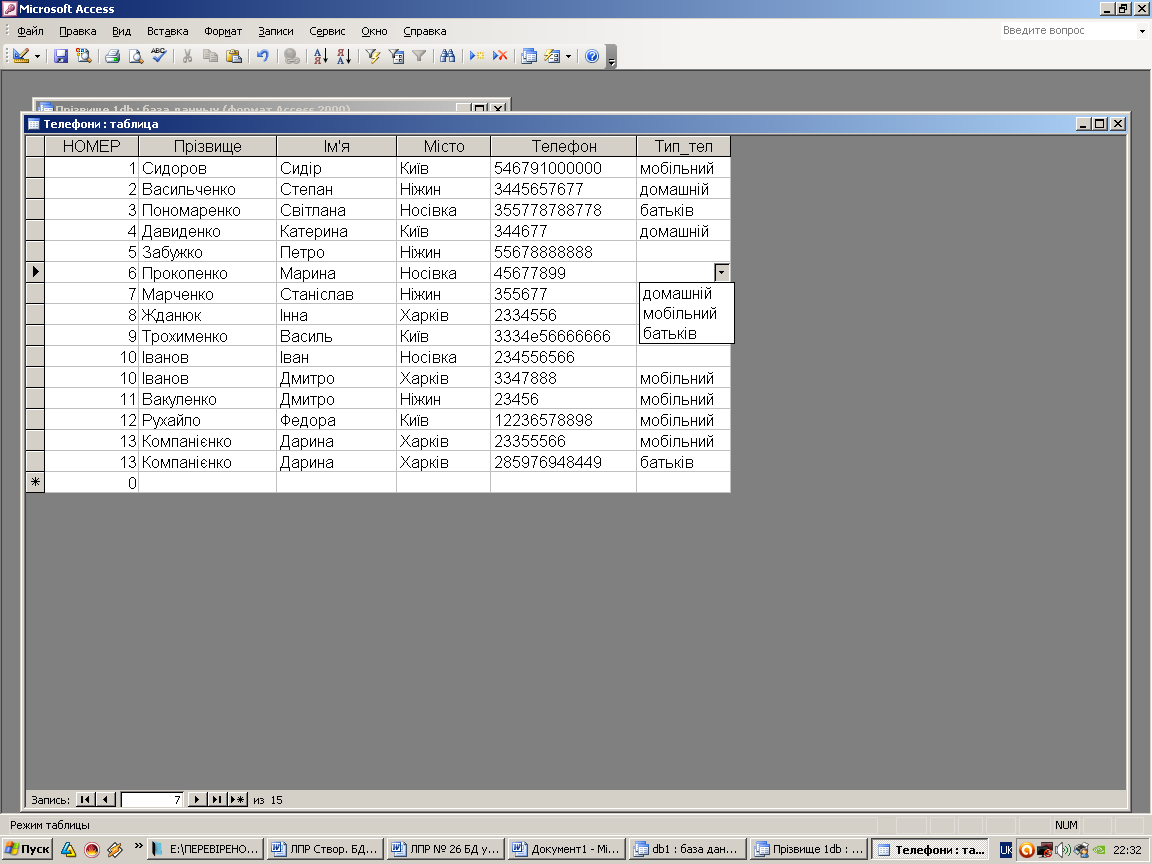









 Лабораторно-практическая работа Создание таблиц базы данных в Microsoft Access (1.31 MB)
Лабораторно-практическая работа Создание таблиц базы данных в Microsoft Access (1.31 MB)
 10
10 2136
2136 660
660



:/ нажмите ссылку скачать...